Cara Melihat Log Owner (Kasir Pintar Dashboard)
Halo, Sobat Kasir Pintar!
Fitur Log Owner merupakan fitur yang berfungsi untuk mencatat aktivitas atau perubahan yang dilakukan oleh pemilik akun owner. Fitur ini biasa digunakan untuk melacak siapa yang melakukan tindakan tertentu, kapan tindakan tersebut dilakukan, dampak dari tindakan tersebut, dan tipe perangkat yang digunakan. Sehingga, fitur log owner sangat membantu Anda dalam pengawasan dan pemeriksaan keamanan terkait data toko.
Fitur ini tersedia melalui Website Kasir Pintar, aplikasi Kasir Pintar Pro, aplikasi Kasir Pintar Dashboard versi iOS, dan Kasir Pintar Dashboard versi Desktop (Windows & MacOS). Berikut adalah syarat untuk mengakses fitur log owner pada akun Anda:
- Berlangganan Kasir Pintar Pro untuk mengakses fitur ini melalui website Kasir Pintar dan Aplikasi Kasir Pintar Pro.
- Berlangganan Kasir Pintar Pro + Plugin Bisnis untuk mengakses fitur ini melalui aplikasi Kasir Pintar Dashboard (iOS).
- Berlangganan Kasir Pintar Pro + Plugin Desktop untuk mengakses fitur ini melalui aplikasi Kasir Pintar Dashboard (Desktop).
Berikut merupakan panduan fitur log owner yang tersedia di aplikasi Kasir Pintar Dashboard:
1. Kasir Pintar Dashboard (iOS)
Berikut merupakan panduan untuk mengakses fitur log owner melalui aplikasi Kasir Pintar Dashboard (iOS) :
- Login melalui Aplikasi Kasir Pintar Dashboard iOS menggunakan akun yang sudah terdaftar.
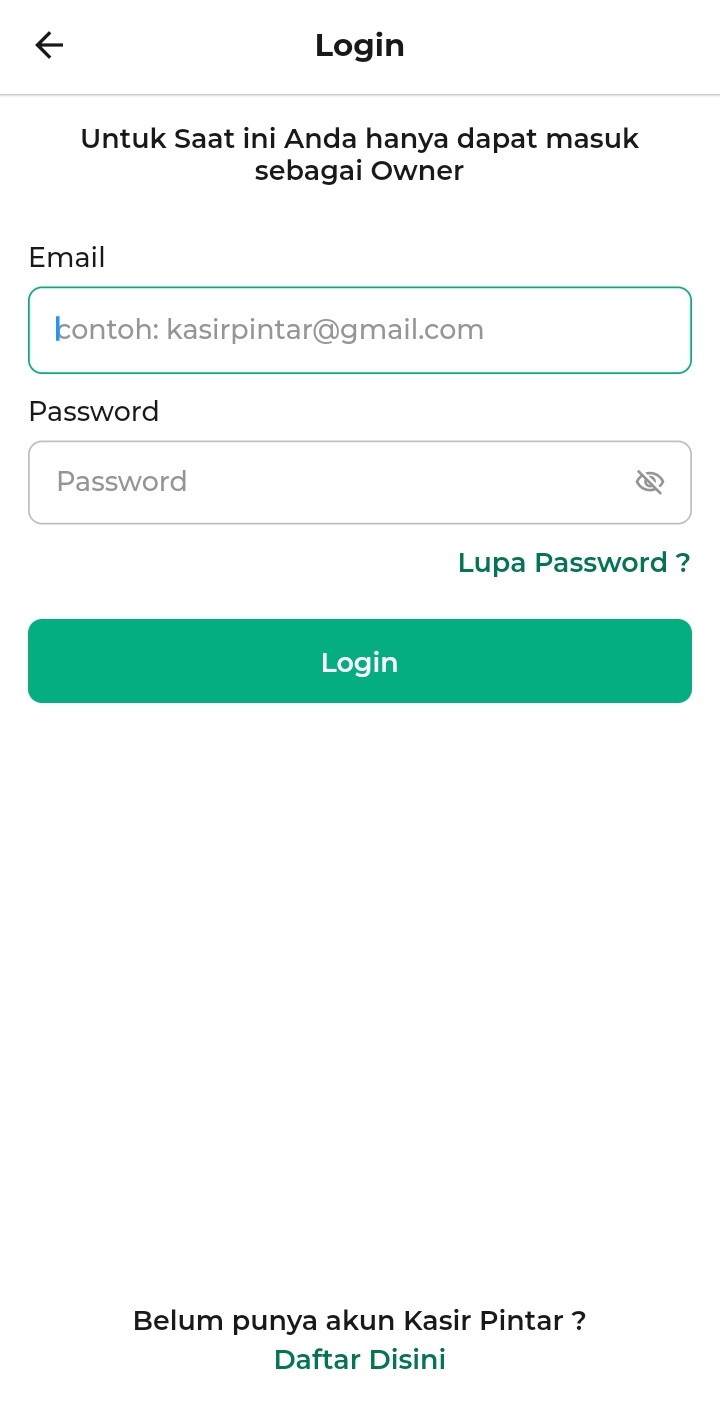
- Setelah berhasil login, klik ikon garis tiga di pojok kiri atas untuk membuka menu sidebar. Lalu, klik Profile.
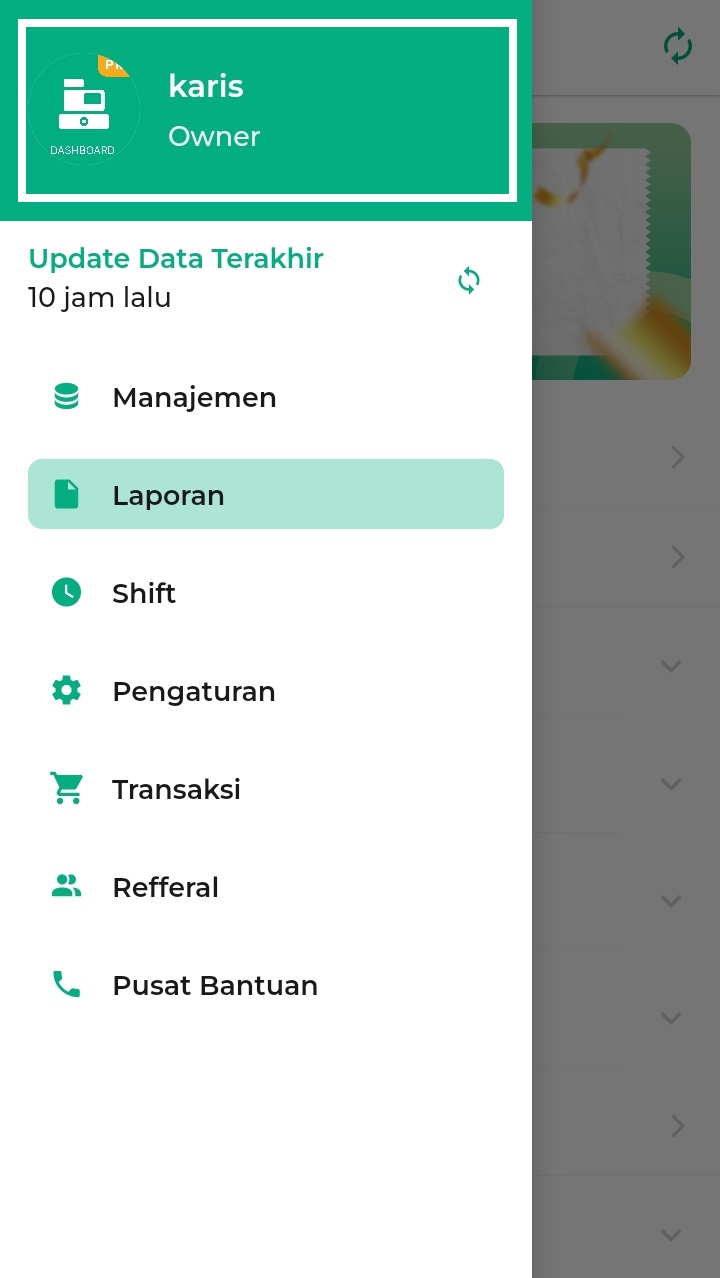
- Sistem akan menampilkan halaman pengaturan profil seperti pada contoh tampilan berikut. Lalu, klik tombol Lihat Log Owner.

- Berikut merupakan tampilan awal halaman log owner yang menampilkan data log owner di periode satu bulan (bulan ini atau bulan yang sedang berjalan).
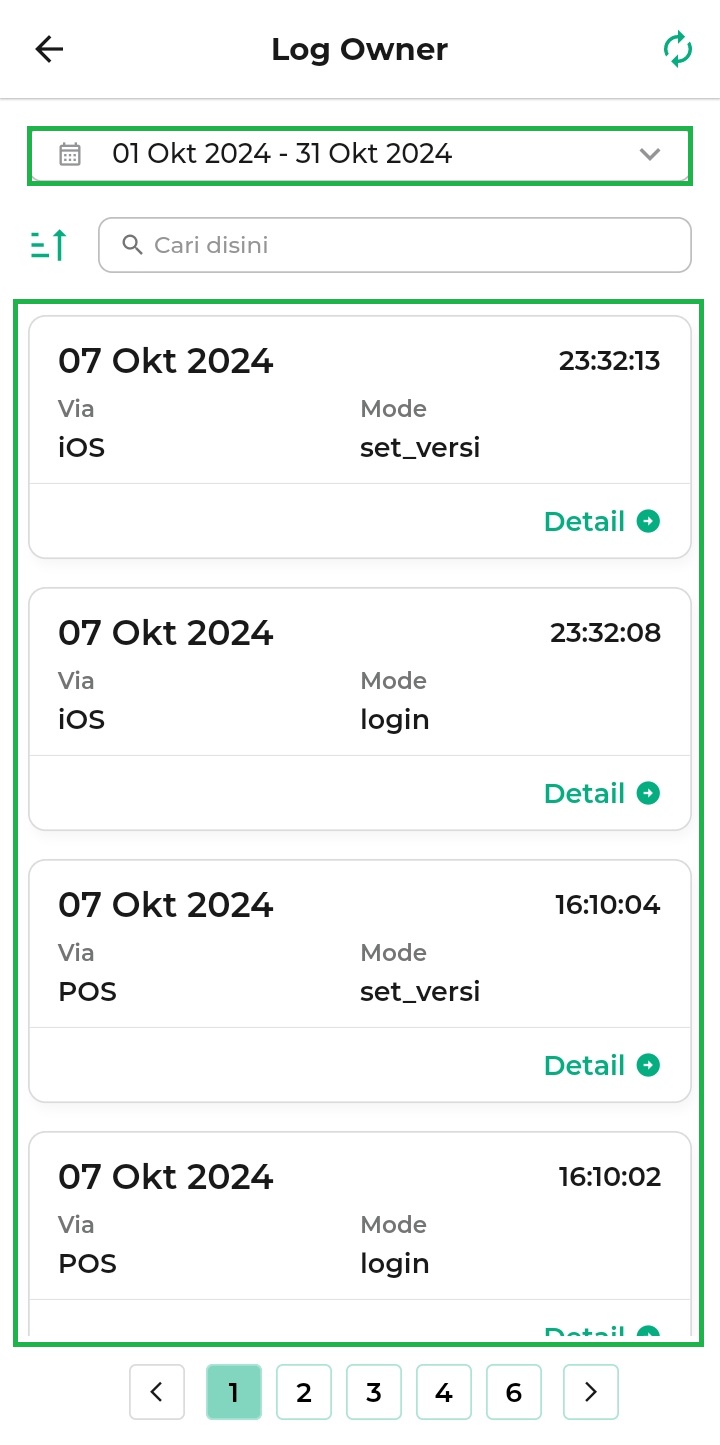
Klik ikon sinkronisasi untuk penyesuaian data log owner agar tidak terjadi kesalahan pencatatan data.
- Selanjutnya, Anda bisa melakukan penyaringan data berdasarkan periode waktu yang diinginkan dengan cara klik kolom tanggal.
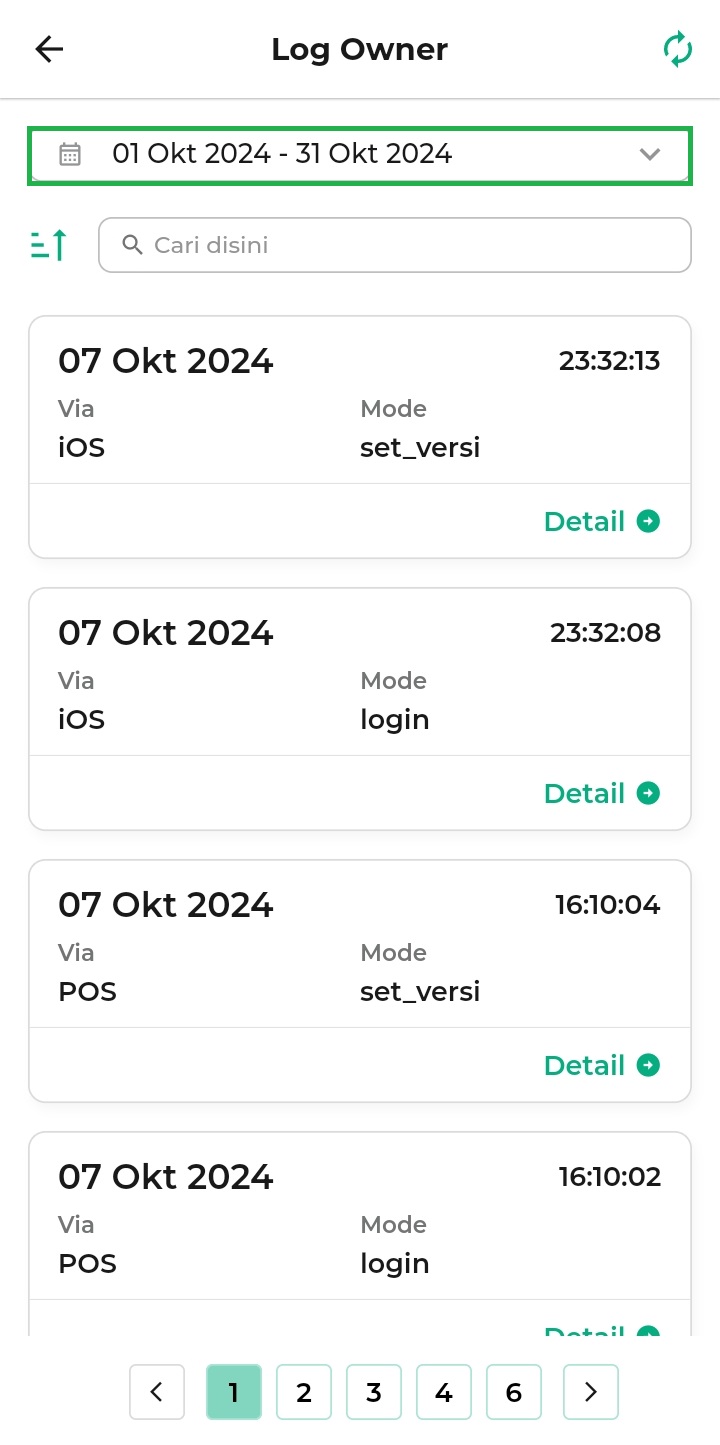
Pilih dan klik periode waktu sesuai dengan kebutuhan Anda. Sebagai contoh, Karis ingin melihat log owner dengan periode hari ini.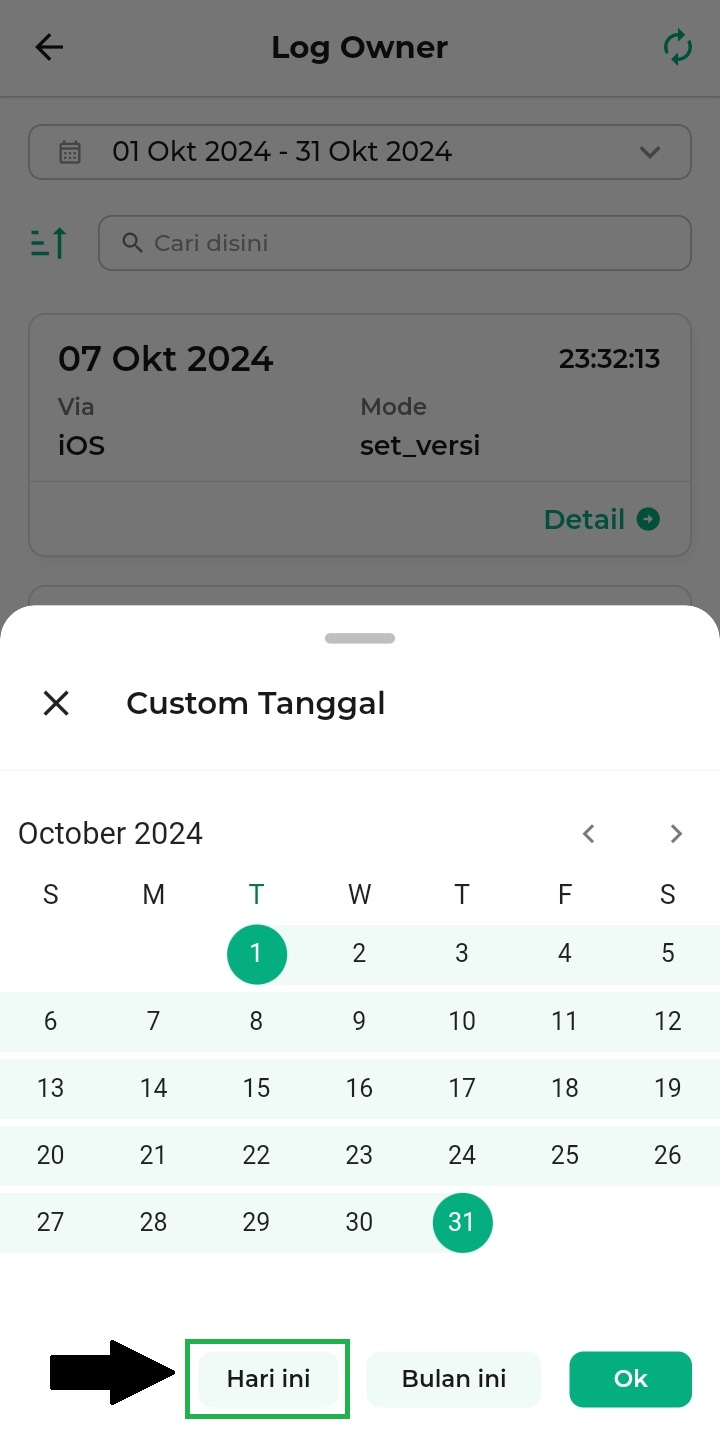
Berikut merupakan tampilan data log owner dengan periode waktu hari ini.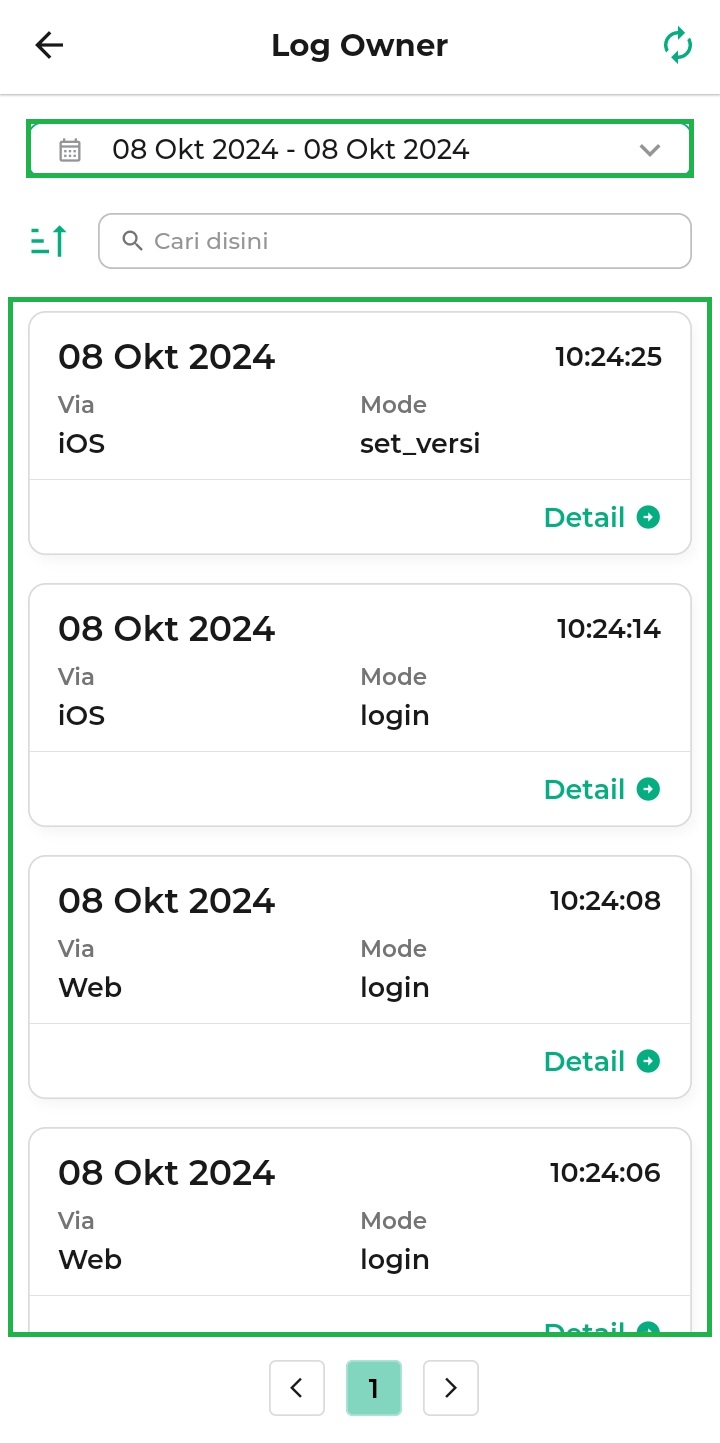
- Selain itu, Anda dapat mencari dan melihat data log owner berdasarkan kata yang diketik melalui kolom pencarian. Hasil dari pencarian akan muncul di halaman log owner.
Sebagai contoh, Karis mengetik kata “Web” pada kolom pencarian.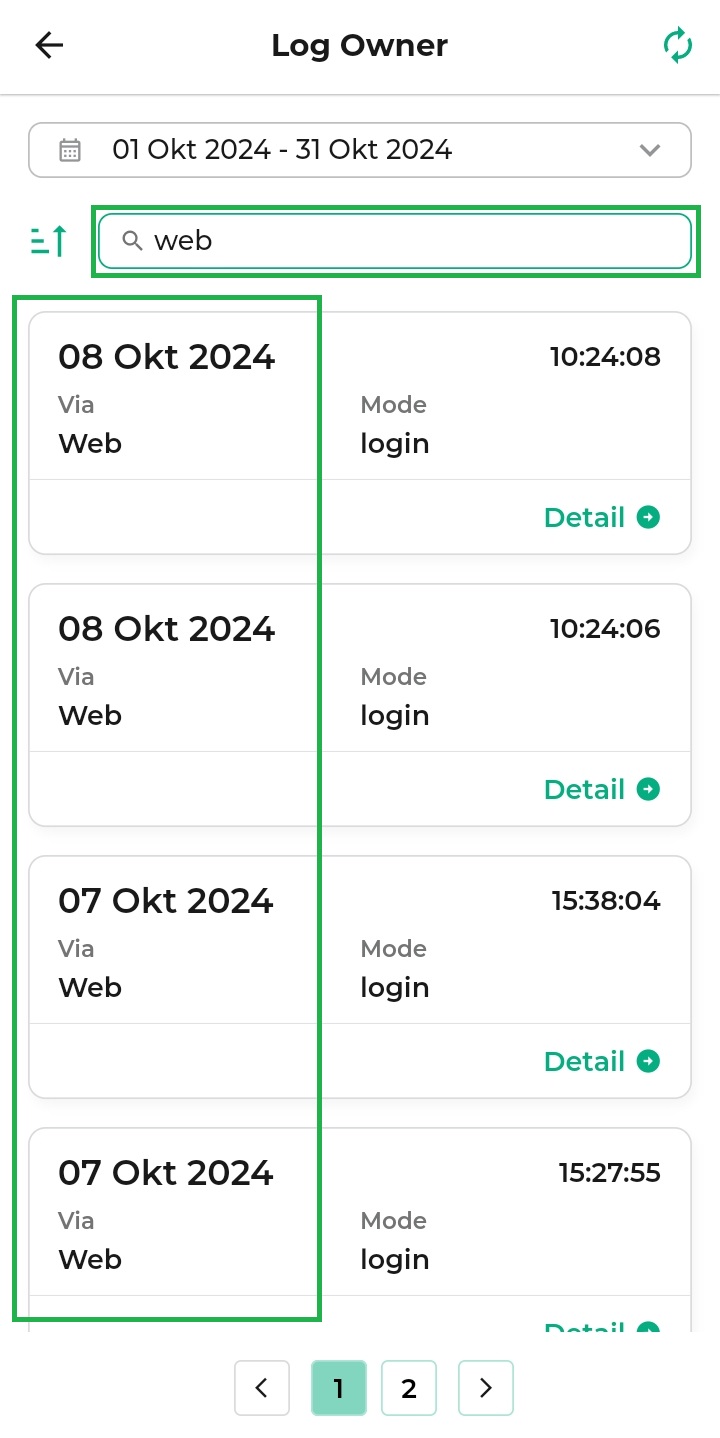
- Anda dapat melihat detail data log owner dengan cara pilih data log owner yang diigninkan, lalu klik tombol detail. Sebagai contoh, Karis ingin melihat data log owner tanggal 07 Oktober 2024 pukul 15.45.
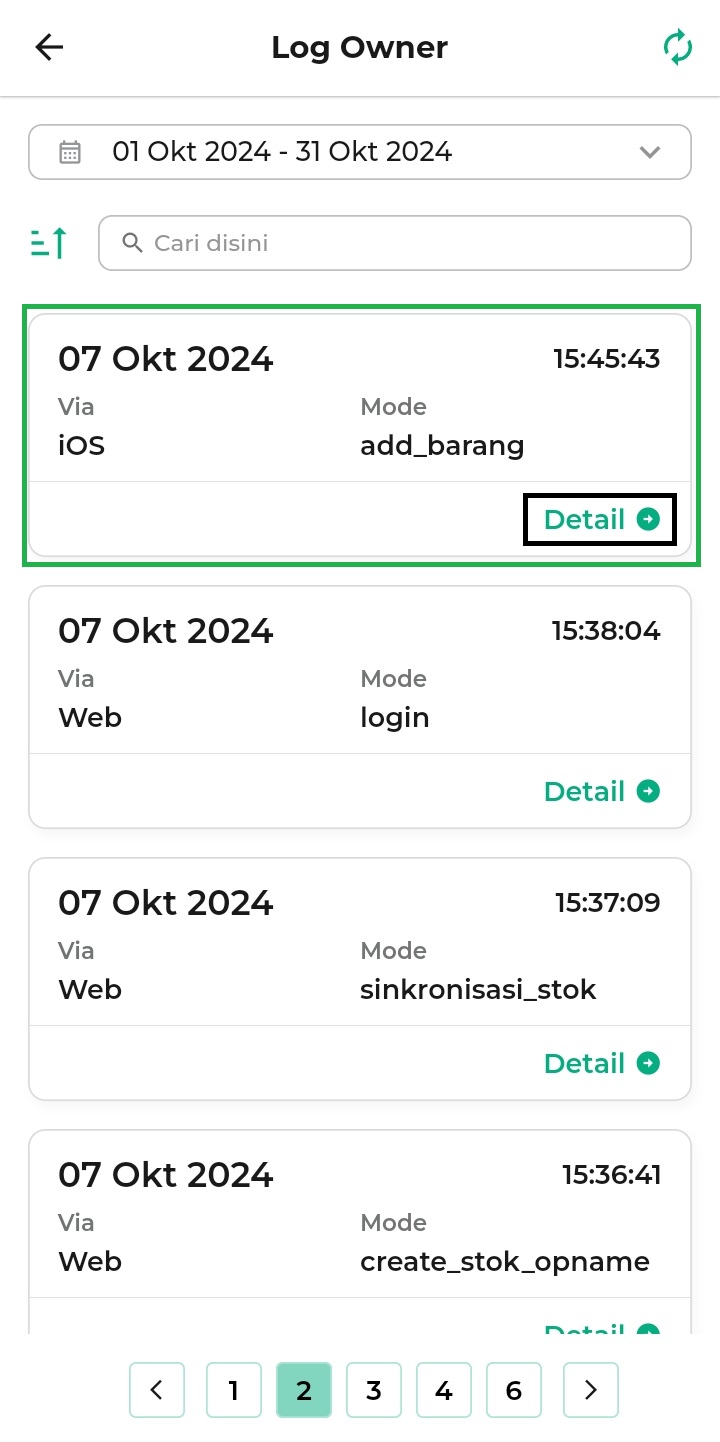
Berikut merupakan contoh tampilan detail log owner pada tanggal 07 Oktober 2024 pukul 15.45.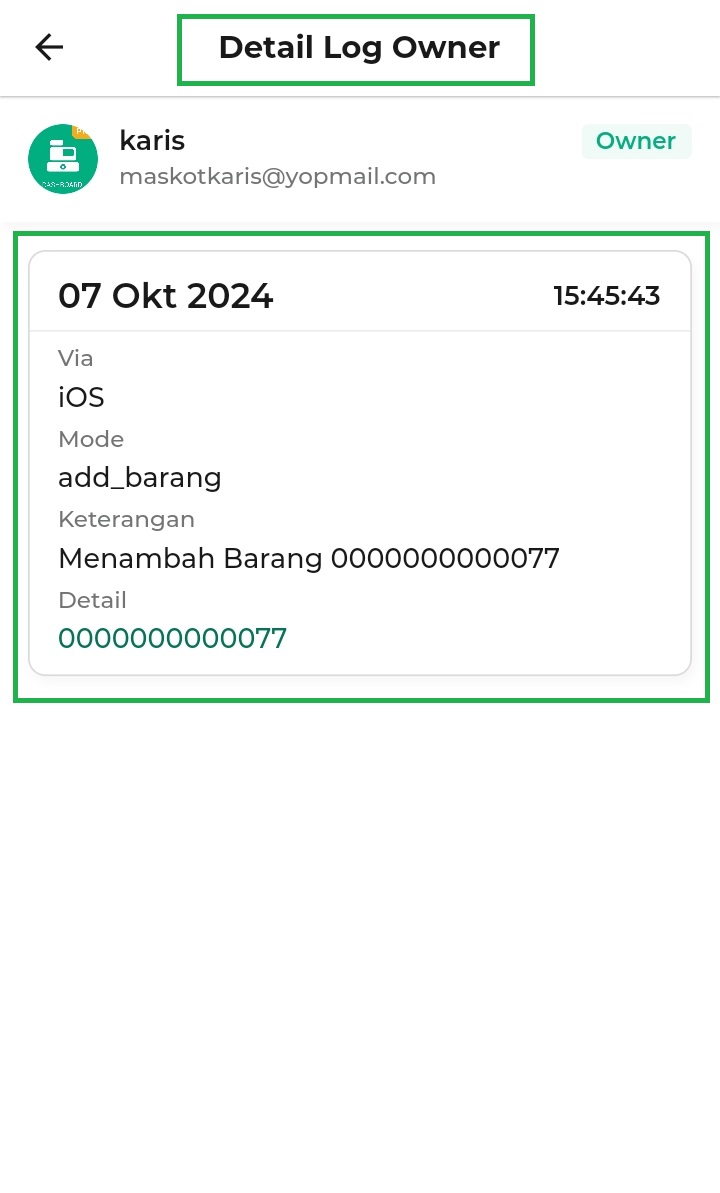
- Pada halaman ini, Anda dapat mengurutkan data log owner sesuai dengan kebutuhan. Berikut merupakan cara mengurutkan data berdasarkan opsi yang Anda pilih:
- Tanggal
Gunakan opsi Tanggal untuk menampilkan laporan log owner dengan fokus pada data yang diurutkan berdasarkan tanggal terbaru.
Klik ikon garis tiga yang ada di sebelah kiri -> pilih opsi Tanggal.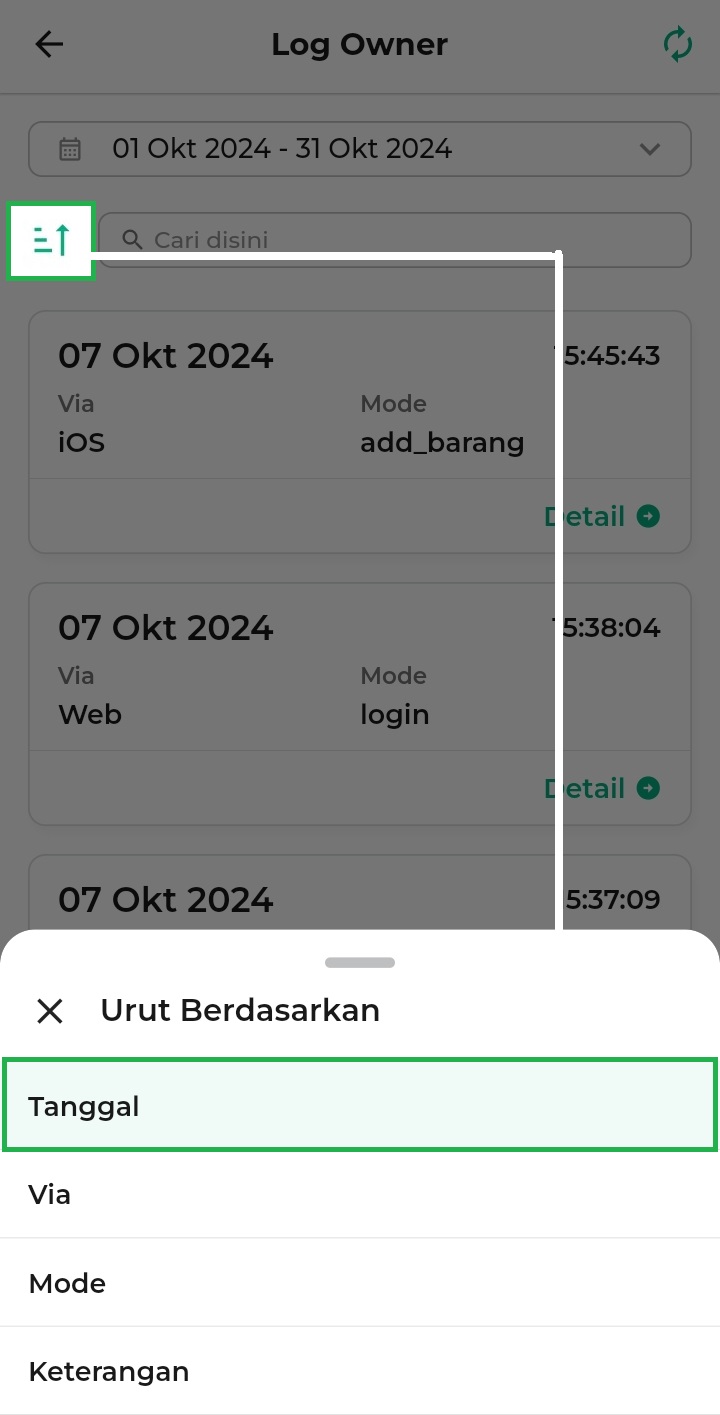
Berikut merupakan tampilan data log owner yang sudah diurutkan berdasarkan tanggal yang terbaru.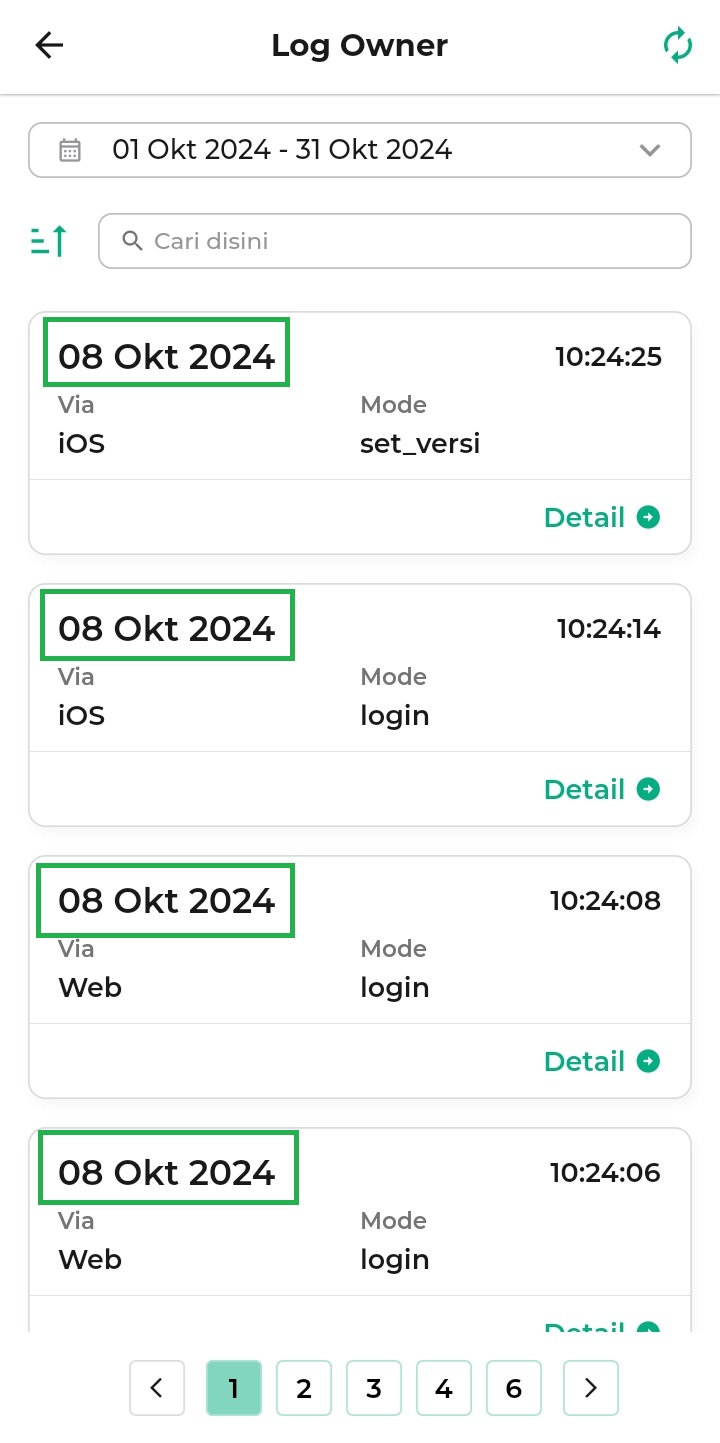
- Via
Gunakan opsi Via untuk menampilkan laporan log owner dengan fokus pada data yang diurutkan berdasarkan nama perangkat yang digunakan saat login menurut urutan alfabet.
Klik ikon garis tiga yang ada di sebelah kiri -> pilih opsi Via.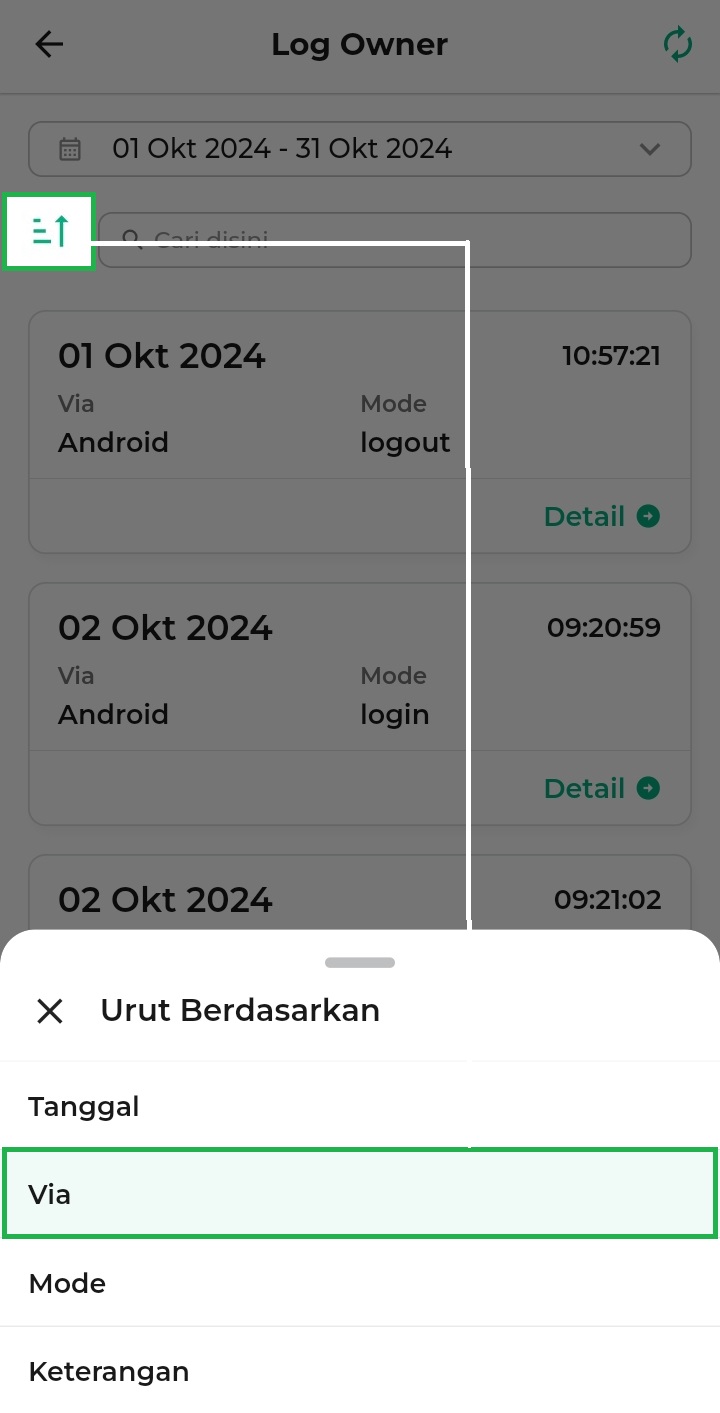
Berikut merupakan tampilan data log owner yang sudah diurutkan berdasarkan nama perangkat menurut urutan alfabet.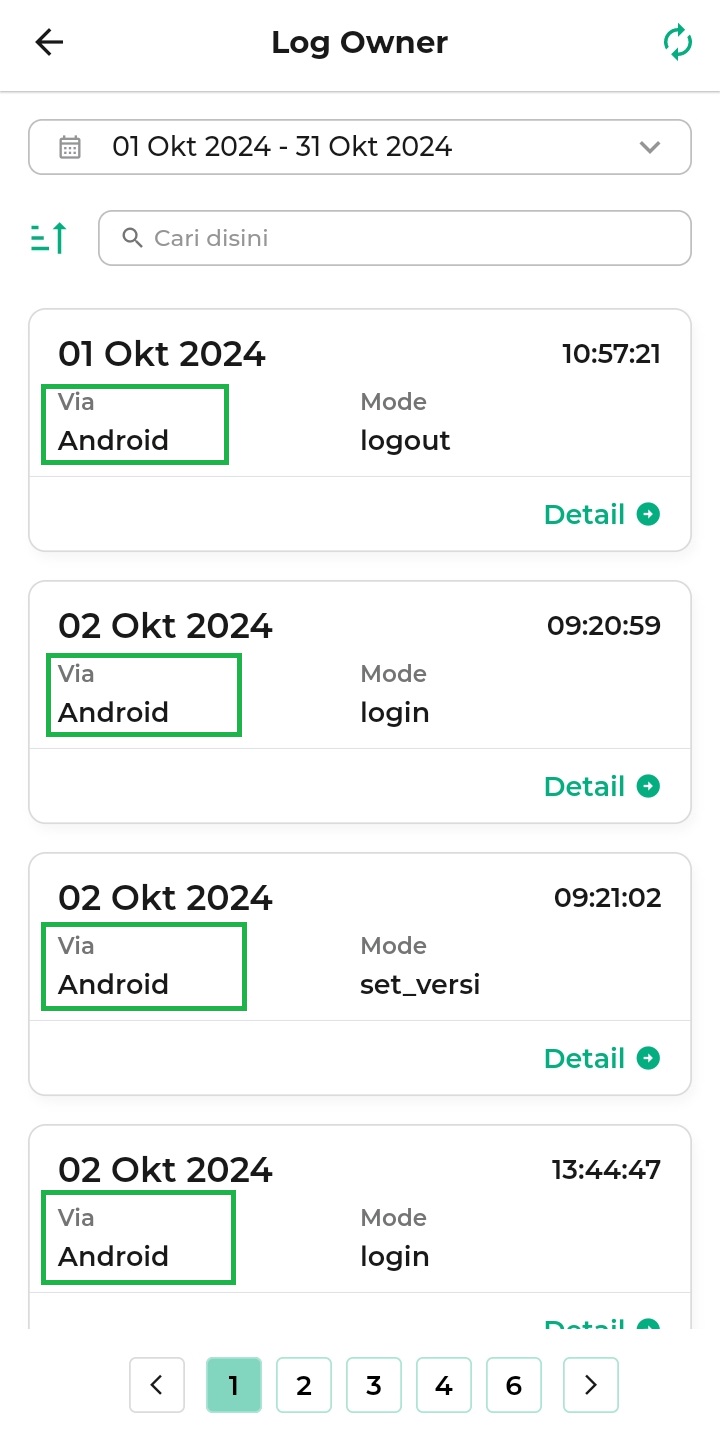
- Mode
Gunakan opsi Mode untuk menampilkan laporan log owner dengan fokus pada data yang diurutkan berdasarkan mode/aktivitas dari akun menurut urutan alfabet.
Klik ikon garis tiga yang ada di sebelah kiri -> pilih opsi Mode.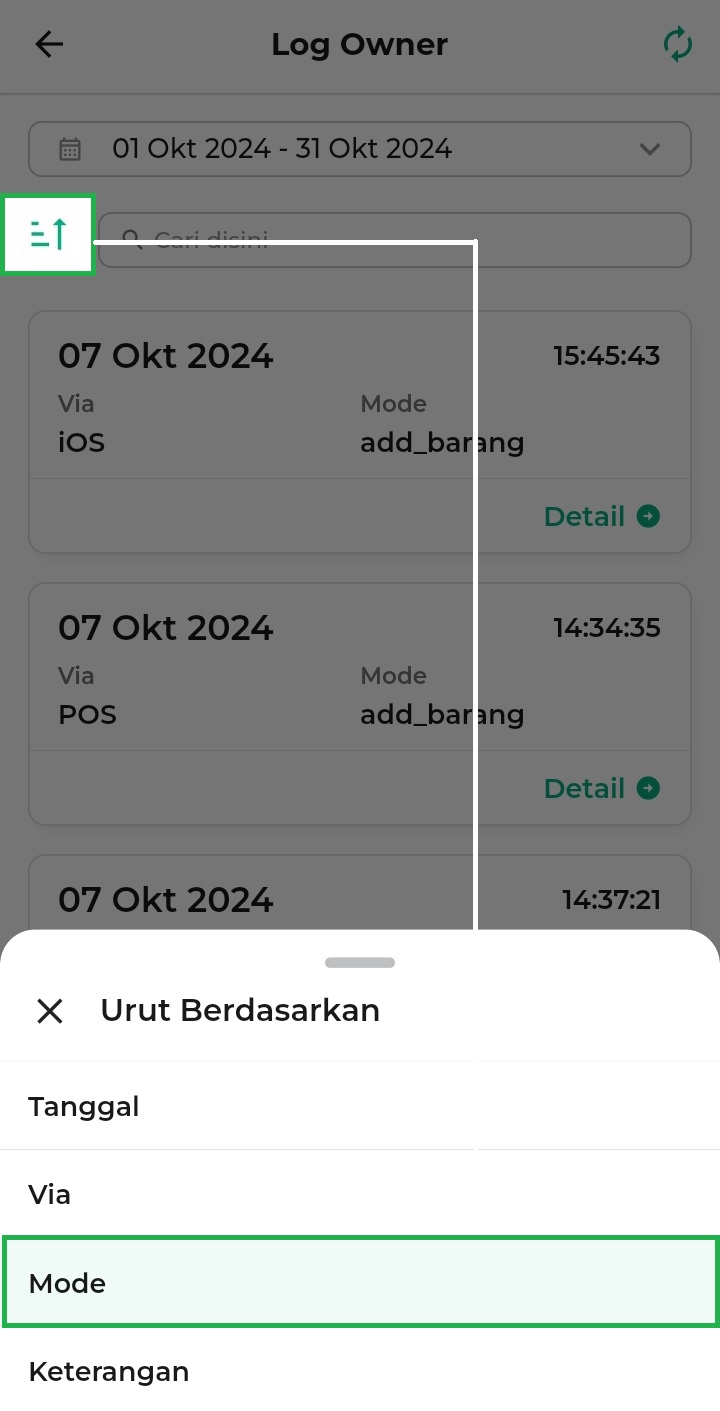
Berikut merupakan tampilan data log owner yang sudah diurutkan berdasarkan mode.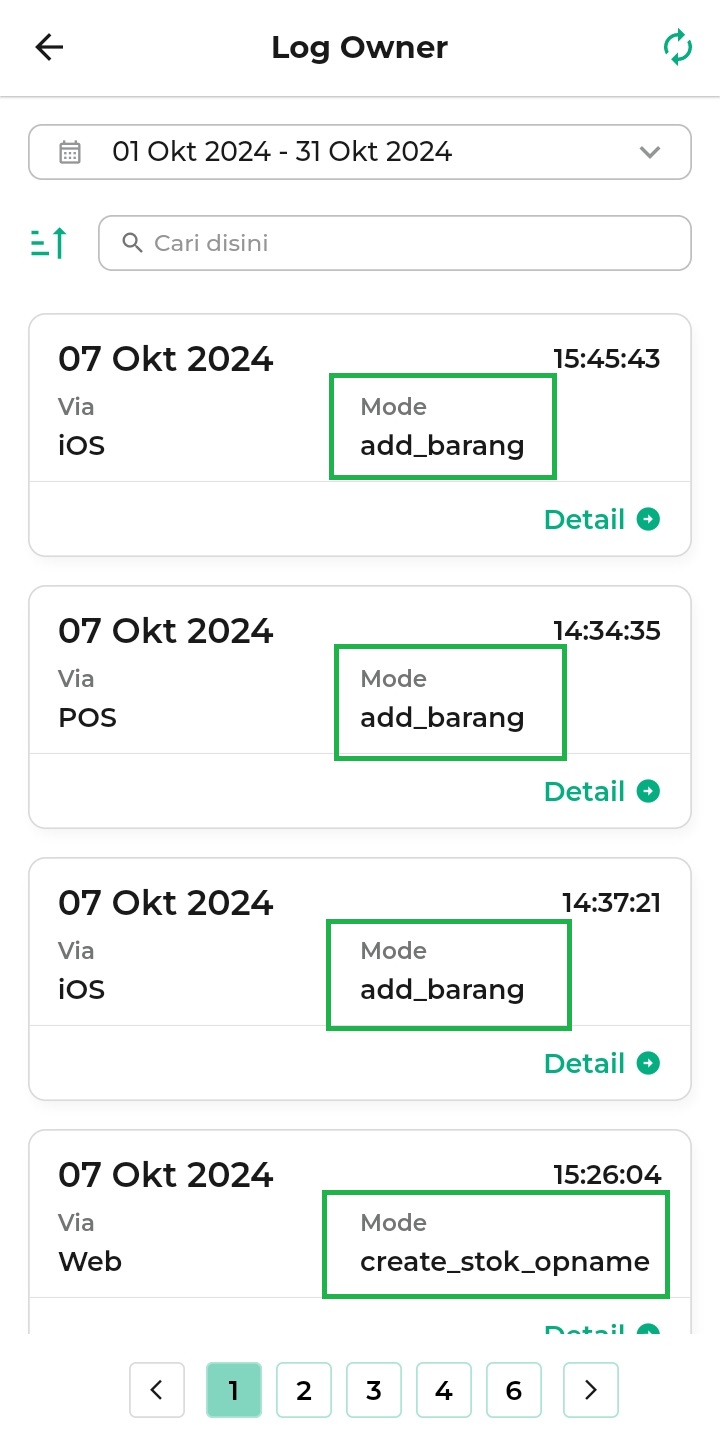
- Keterangan
Gunakan opsi Keterangan untuk menampilkan laporan log owner dengan fokus pada data yang diurutkan berdasarkan keterangan dalam detail log owner menurut urutan alfabet
Klik ikon garis tiga yang ada di sebelah kiri -> pilih opsi Keterangan.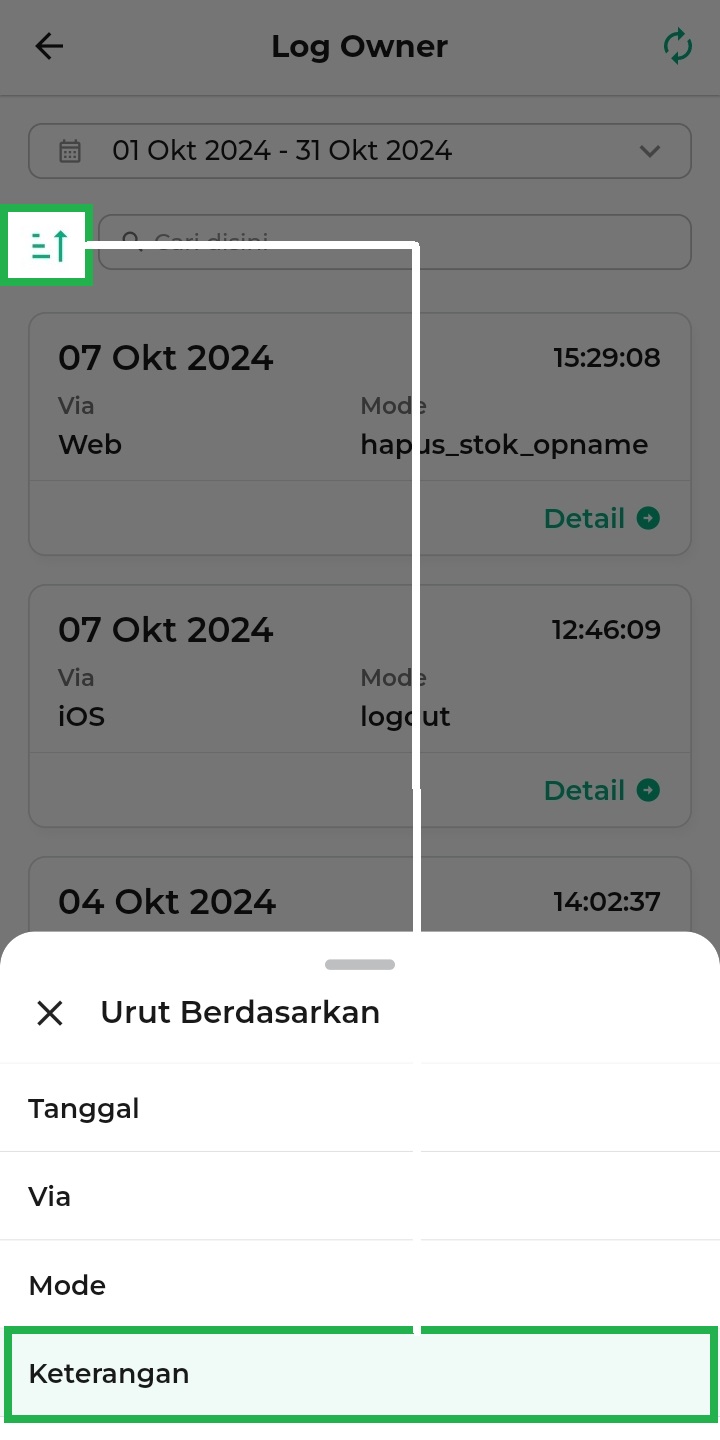
Berikut merupakan tampilan data log owner yang sudah diurutkan berdasarkan Keterangan dan ditampilkan pada halaman detail log owner.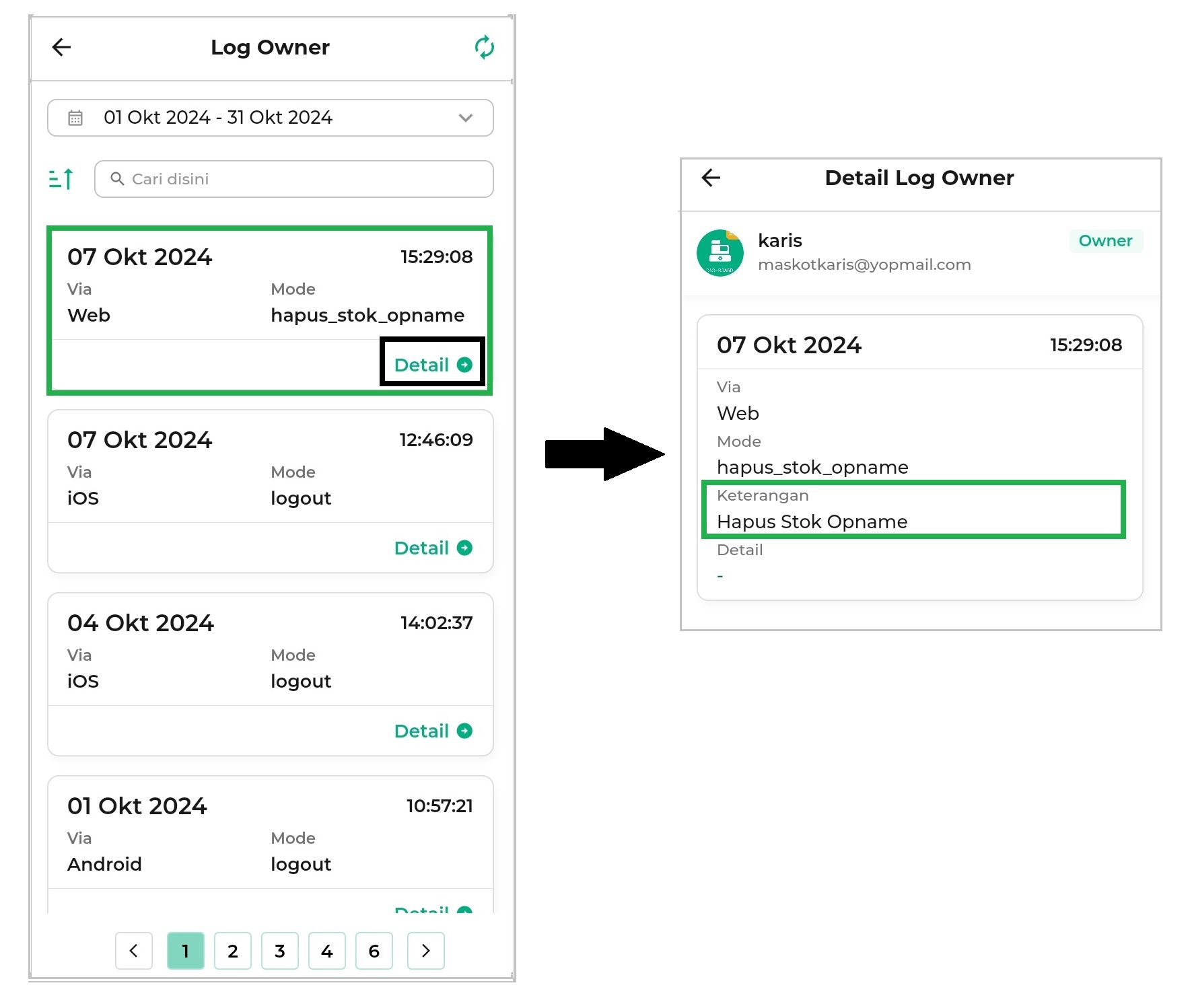
- Tanggal
Selamat Mencoba !
2. Kasir Pintar Dashboard (Desktop)
Berikut merupakan panduan untuk mengakses fitur log owner melalui aplikasi Kasir Pintar Dashboard (Desktop):
- Login melalui Aplikasi Kasir Pintar Dashboard Desktop menggunakan akun yang sudah terdaftar.
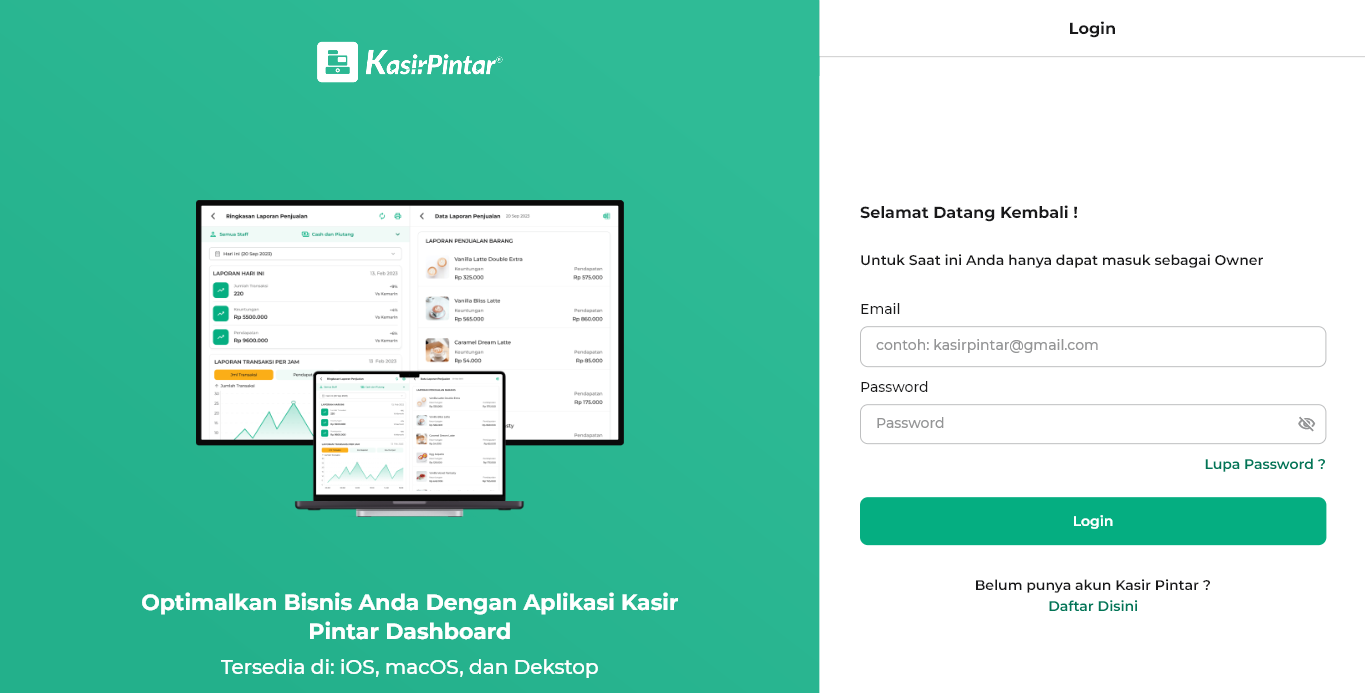
- Setelah berhasil login, klik ikon garis tiga di pojok kiri atas untuk membuka menu sidebar. Lalu, klik Profile.
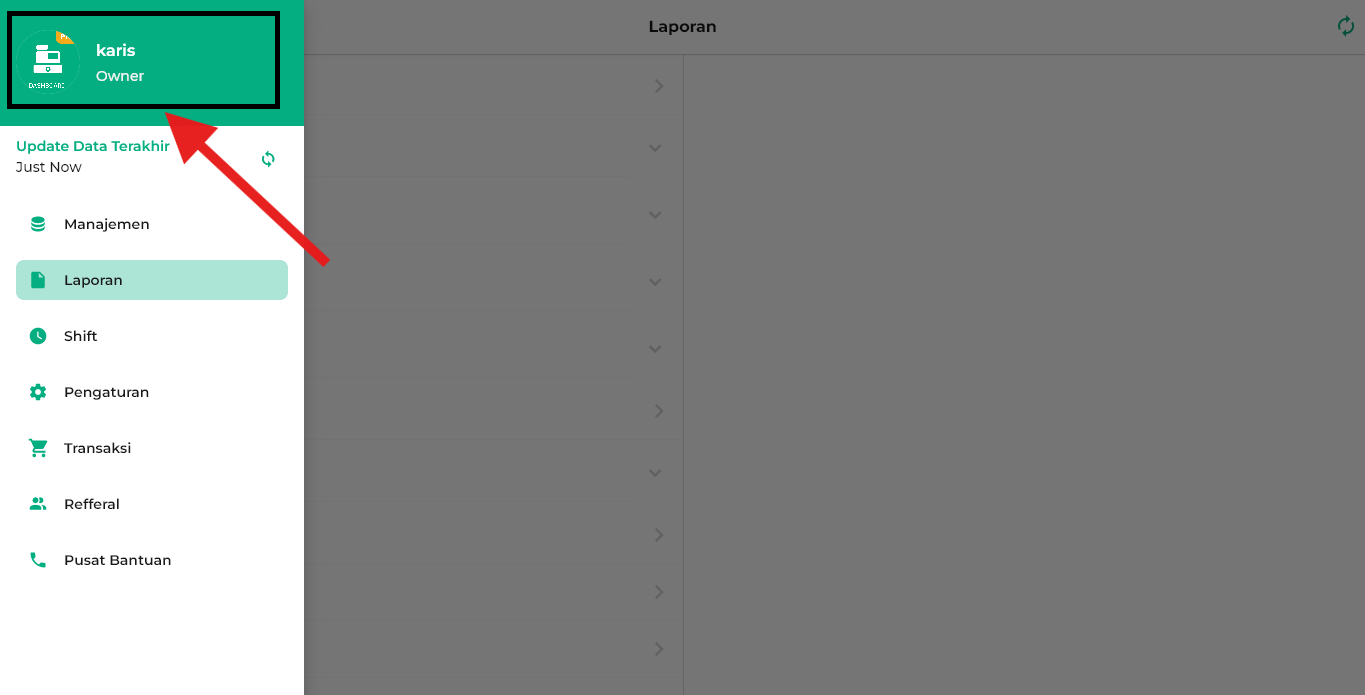
- Sistem akan menampilkan halaman pengaturan profil seperti pada contoh tampilan berikut. Lalu, klik tombol Lihat Log Owner.
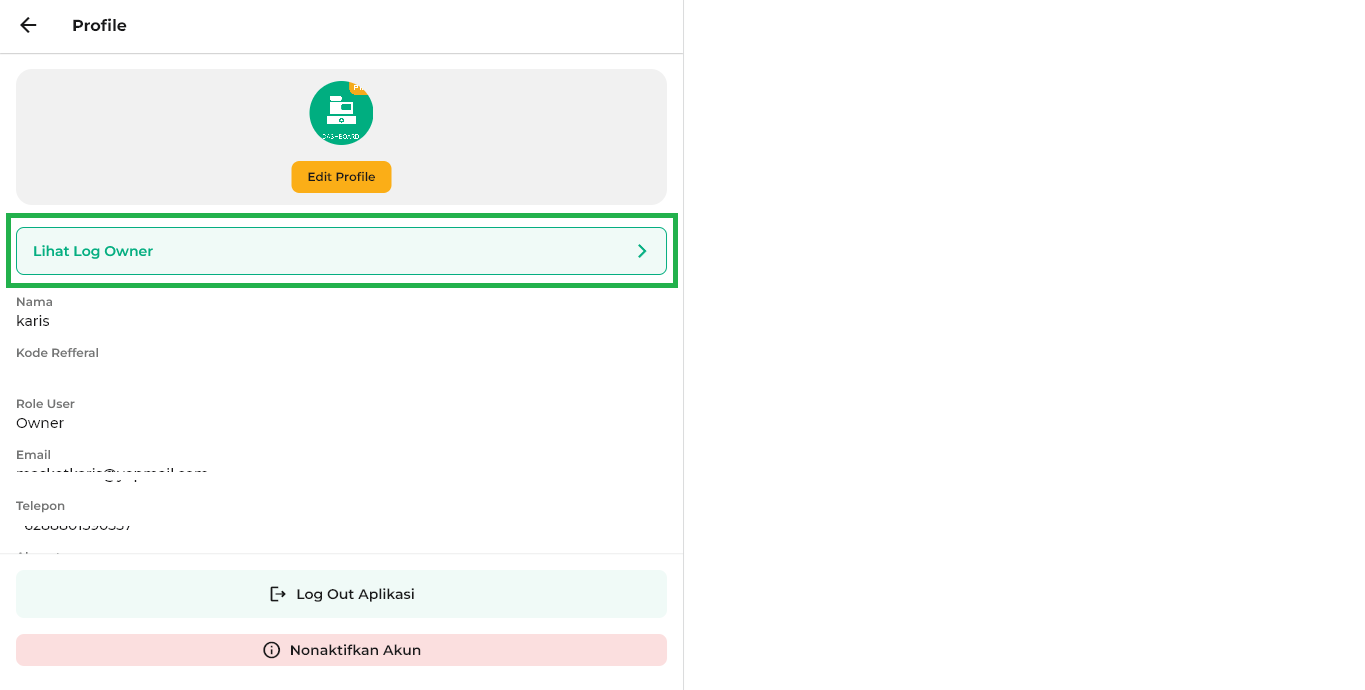
- Berikut merupakan tampilan awal halaman log owner yang menampilkan data log owner di periode satu bulan (bulan ini atau bulan yang sedang berjalan).
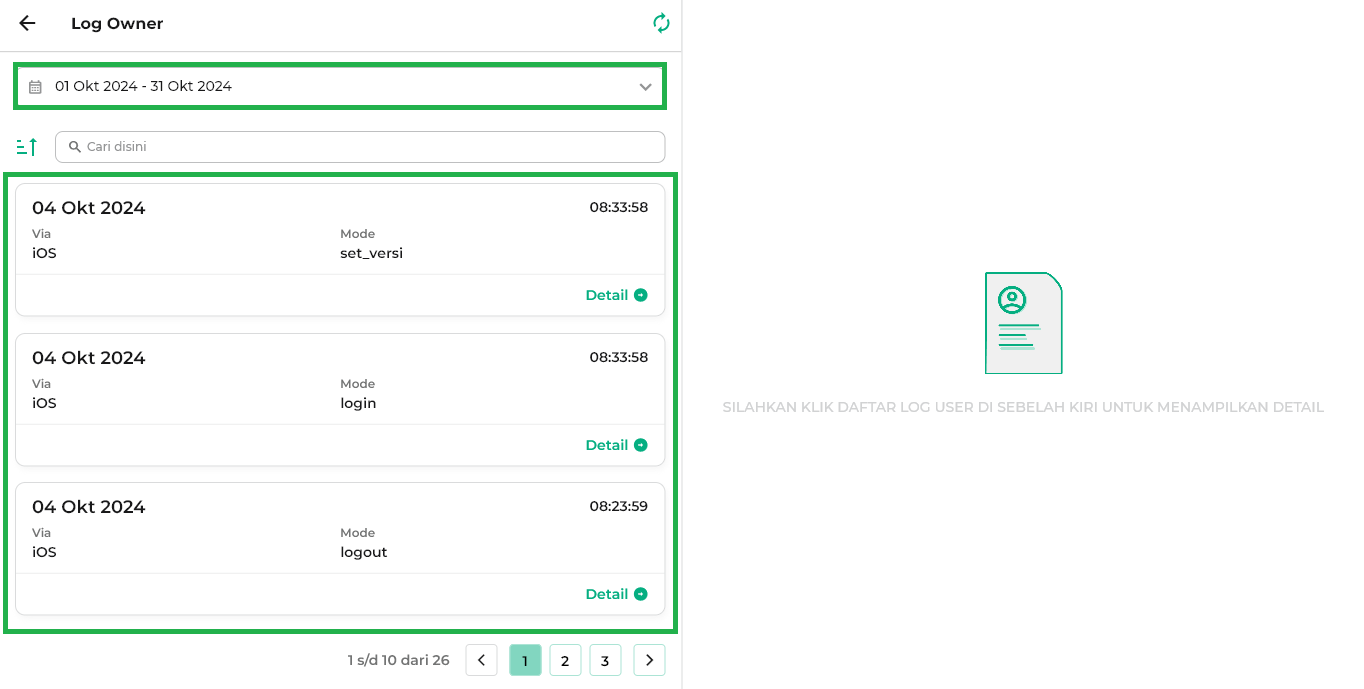
Klik ikon sinkronisasi untuk penyesuaian data log owner agar tidak terjadi kesalahan pencatatan data.
- Selanjutnya, Anda bisa melakukan penyaringan data berdasarkan periode waktu yang diinginkan dengan cara klik kolom tanggal.
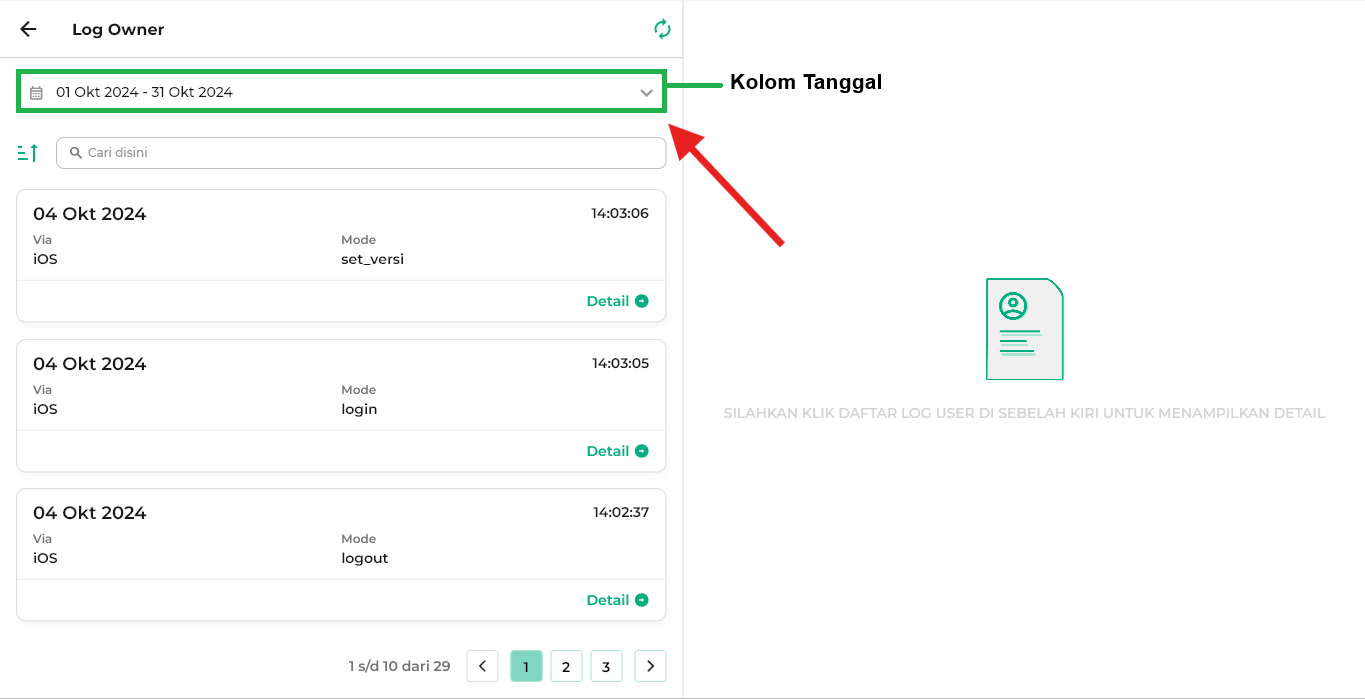
Pilih dan klik periode waktu sesuai dengan kebutuhan Anda. Berikut merupakan beberapa penjelasan dalam melihat data log owner :- Karis ingin melihat log owner dengan periode hari ini.
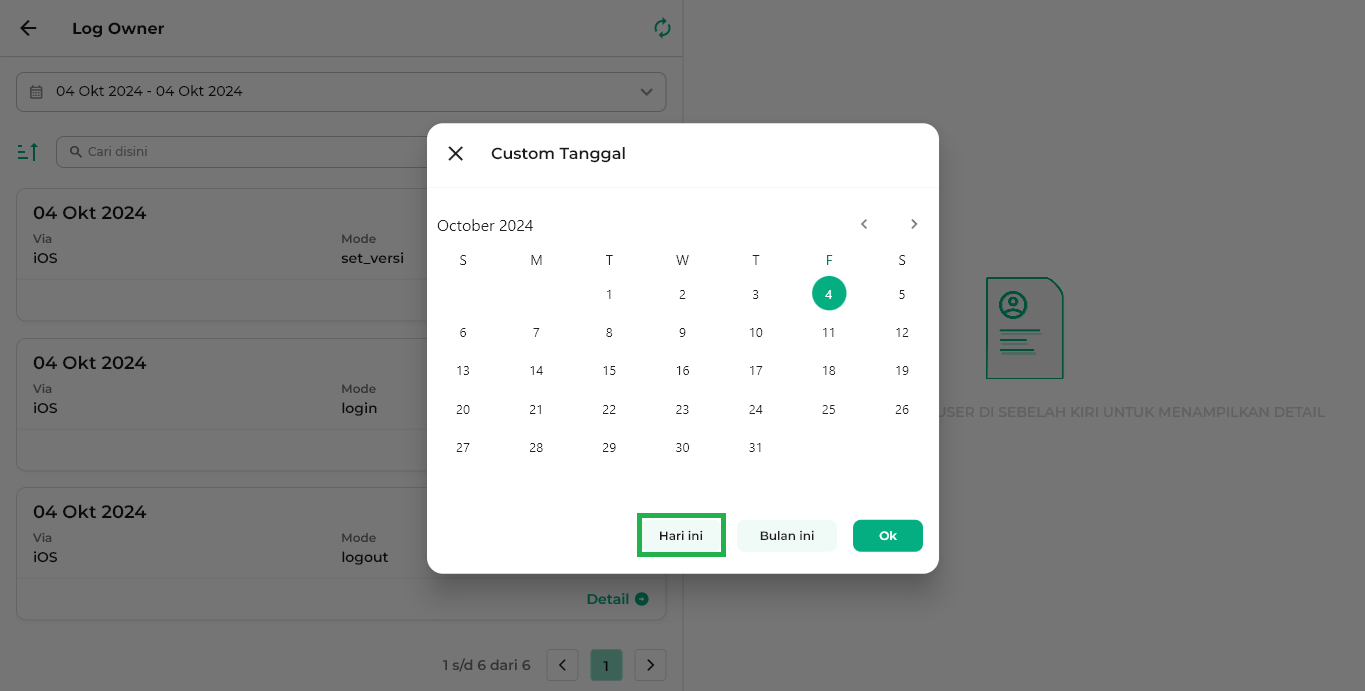
Berikut merupakan tampilan data log owner dengan periode waktu hari ini.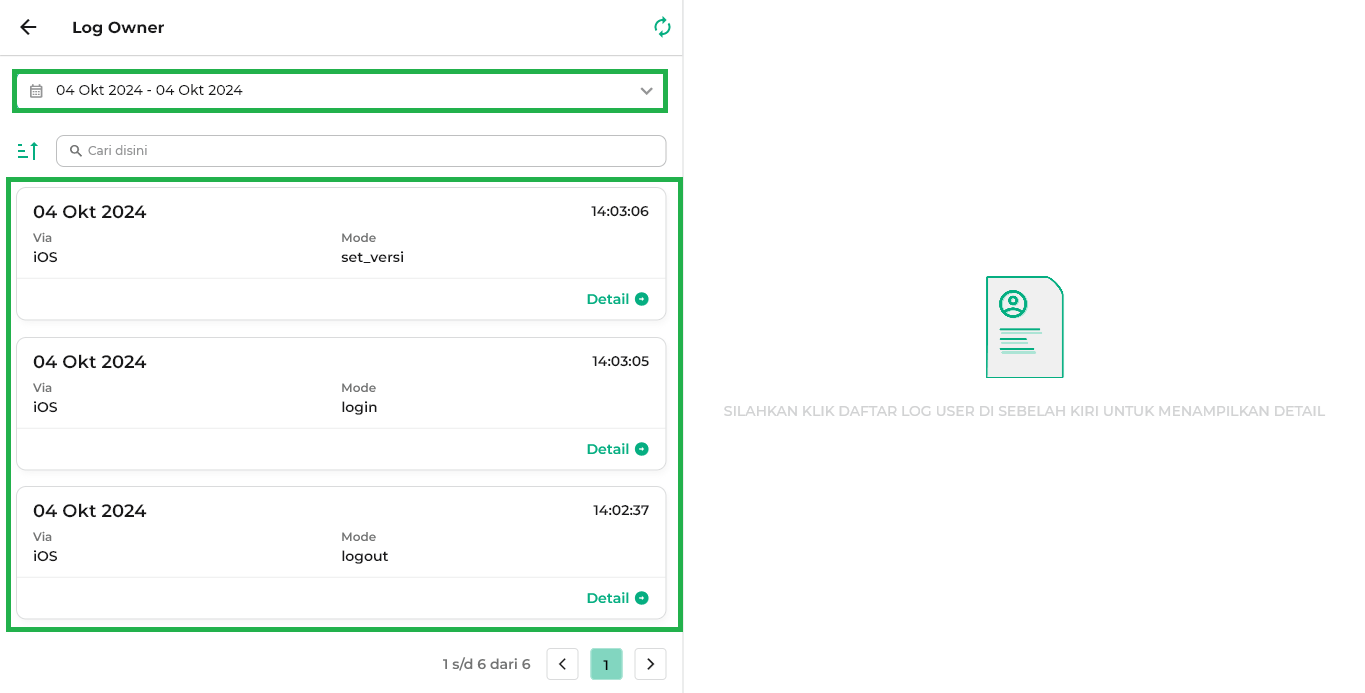
- Karis ingin melihat log owner dengan periode sebulan yang lalu.
– Klik panah yang sejajar dengan nama bulan ke kanan atau ke kiri agar mendapatkan periode bulan yang diinginkan.
– Pilih dan klik tanggal awal dan tanggal akhir.
– Klik tombok Ok.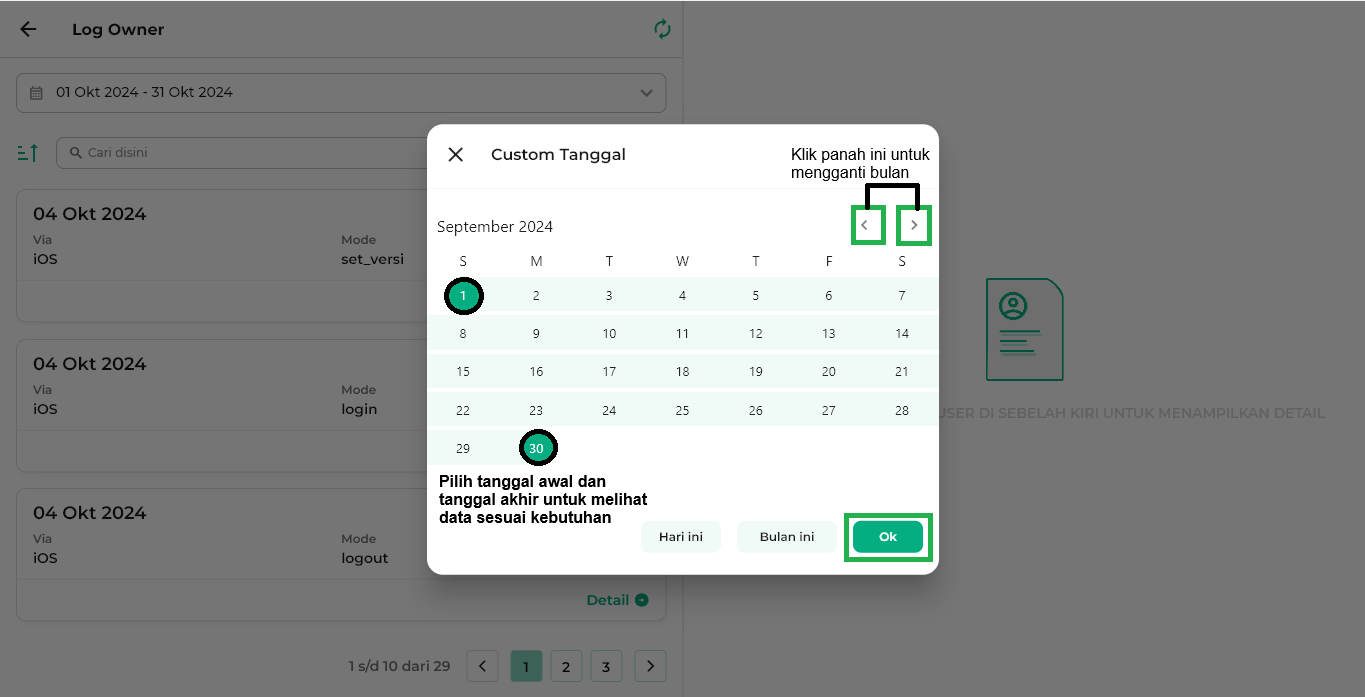
Berikut merupakan tampilan data log owner dengan periode waktu sebulan yang lalu.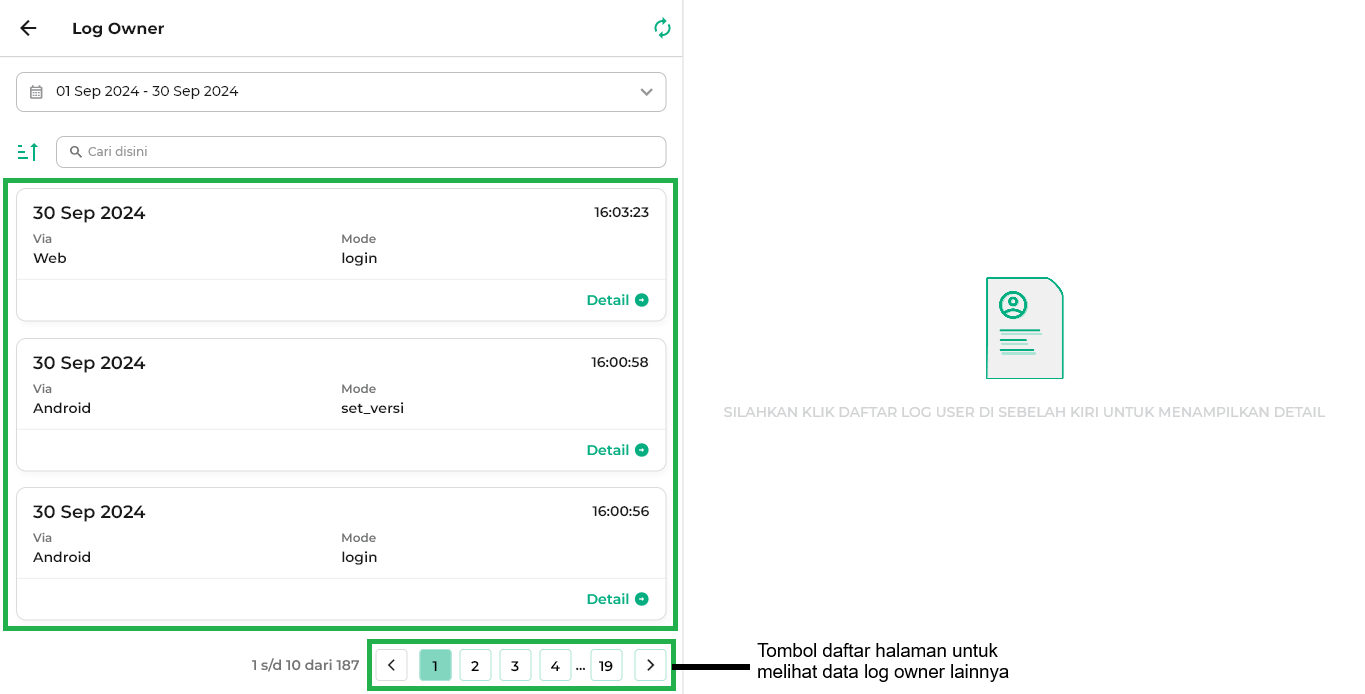
- Karis ingin melihat log owner dengan periode hari ini.
- Selain itu, Anda dapat mencari dan melihat data log owner berdasarkan kata yang diketik melalui kolom pencarian. Hasil dari pencarian akan muncul di halaman log owner.
Sebagai contoh, Karis mengetik kata “Android” pada kolom pencarian.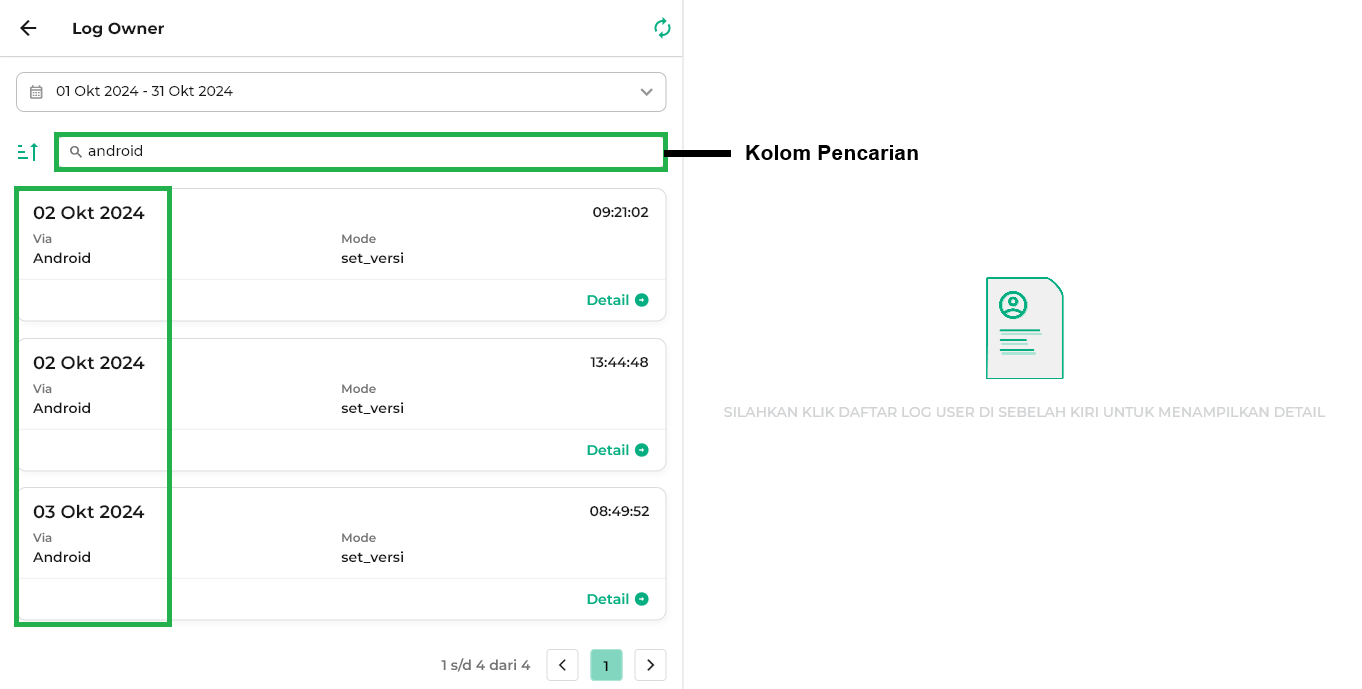
- Anda dapat melihat detail data log owner dengan cara pilih data log owner yang diigninkan, lalu klik tombol detail. Sebagai contoh, Karis ingin melihat data log owner tanggal 02 Oktober 2024 pukul 09.21.
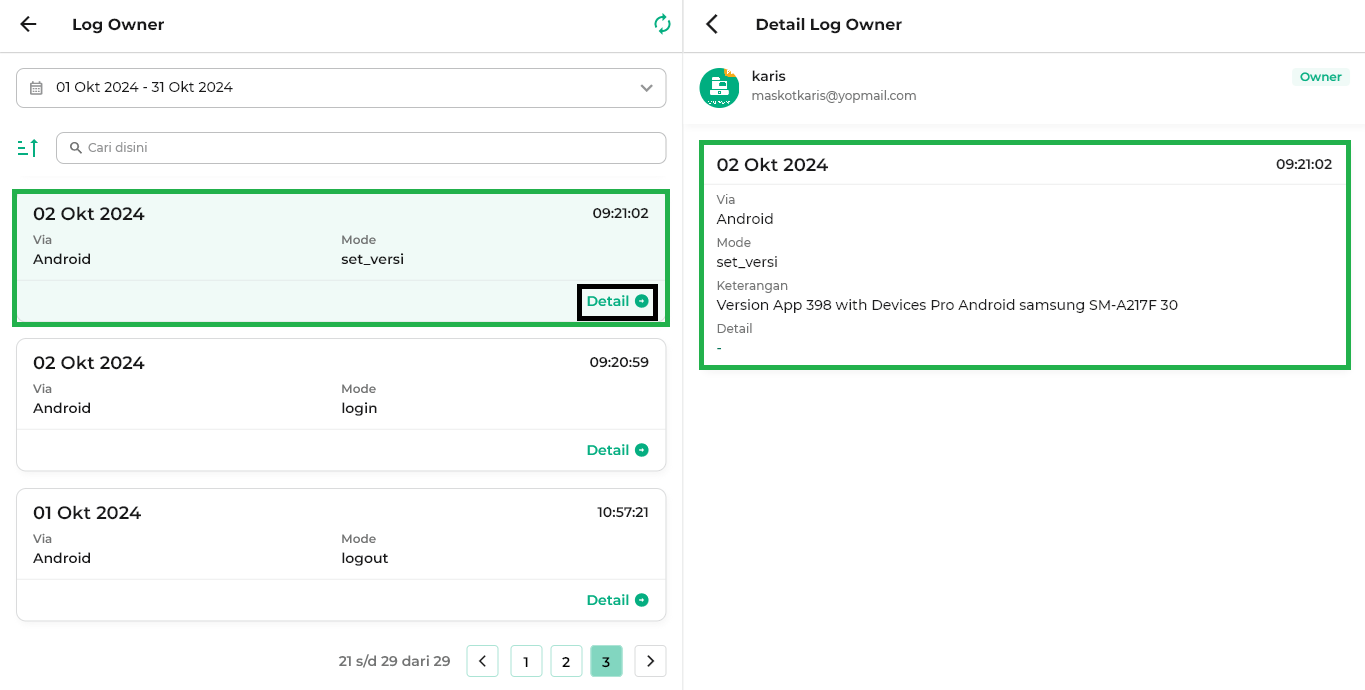
- Pada halaman ini, Anda dapat mengurutkan data log owner sesuai dengan kebutuhan. Berikut merupakan cara mengurutkan data berdasarkan opsi yang Anda pilih:
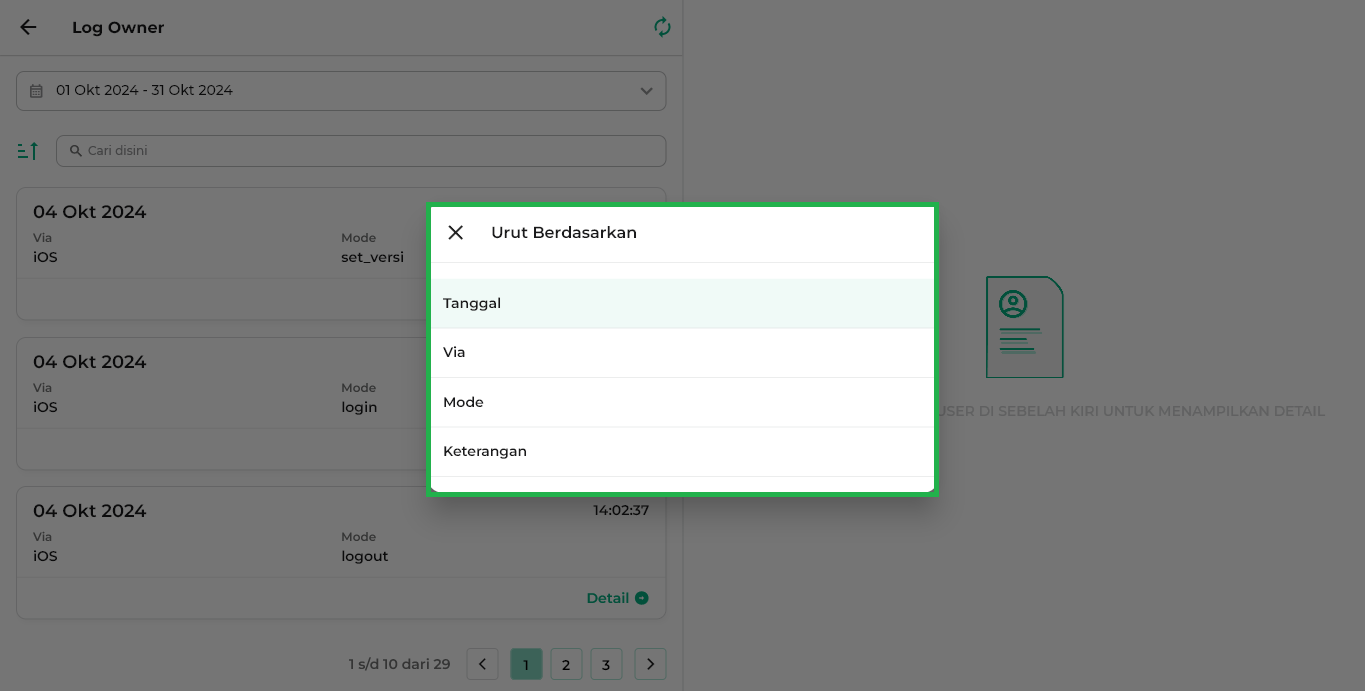
- Tanggal
Gunakan opsi Tanggal untuk menampilkan laporan log owner dengan fokus pada data yang diurutkan berdasarkan tanggal terbaru.
Klik ikon garis tiga yang ada di sebelah kiri -> pilih opsi Tanggal.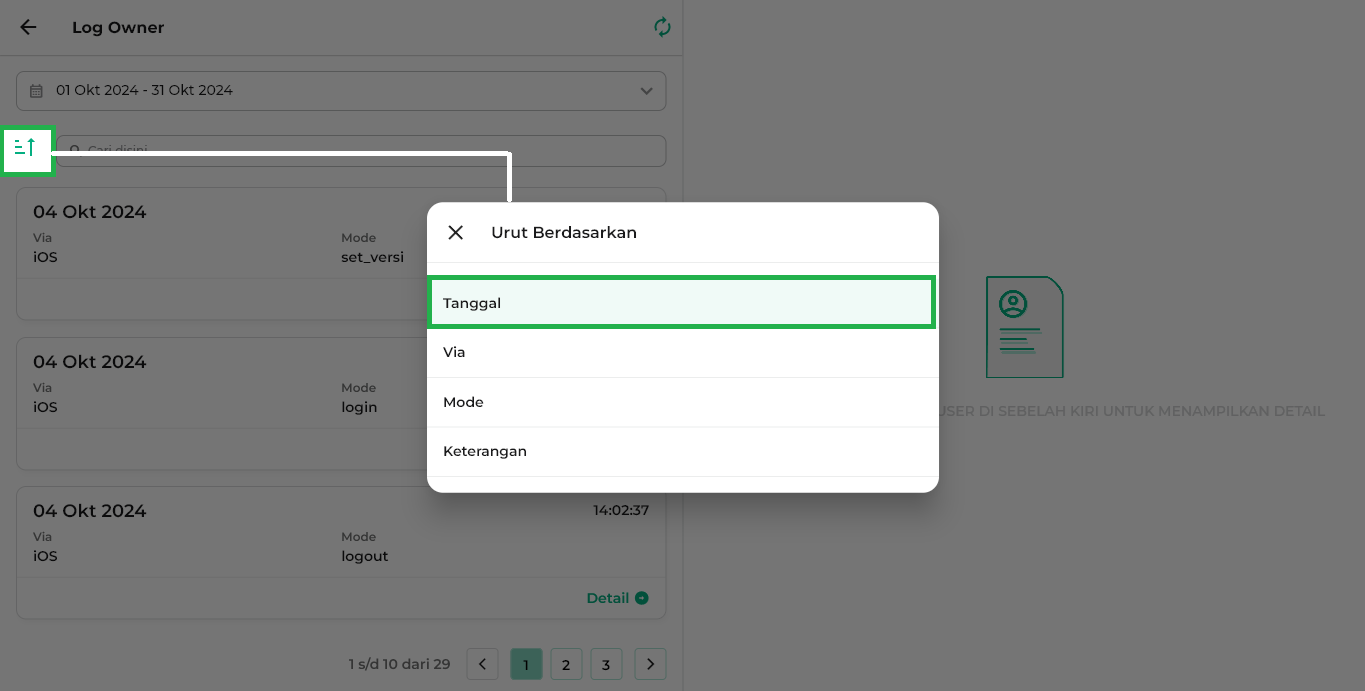
Berikut merupakan tampilan data log owner yang sudah diurutkan berdasarkan tanggal yang terbaru.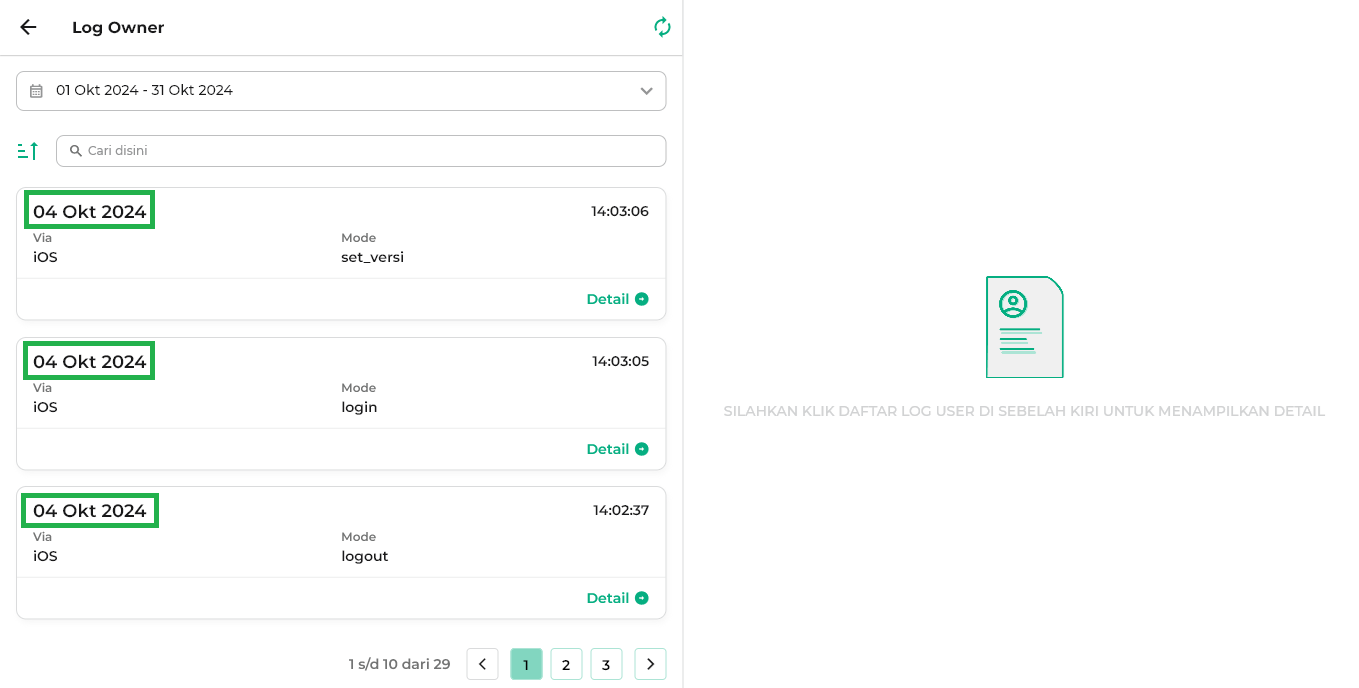
- Via
Gunakan opsi Via untuk menampilkan laporan log owner dengan fokus pada data yang diurutkan berdasarkan nama perangkat yang digunakan saat login menurut urutan alfabet.
Klik ikon garis tiga yang ada di sebelah kiri -> pilih opsi Via.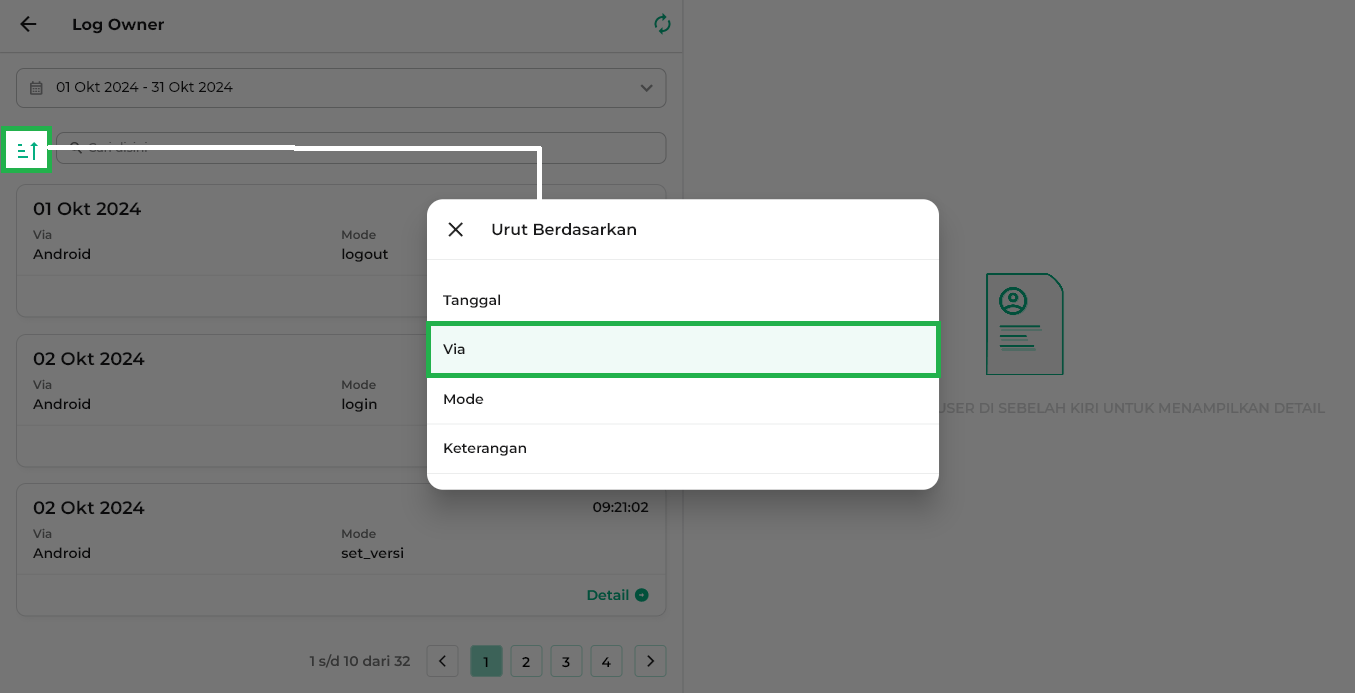
Berikut merupakan tampilan data log owner yang sudah diurutkan berdasarkan nama perangkat menurut urutan alfabet.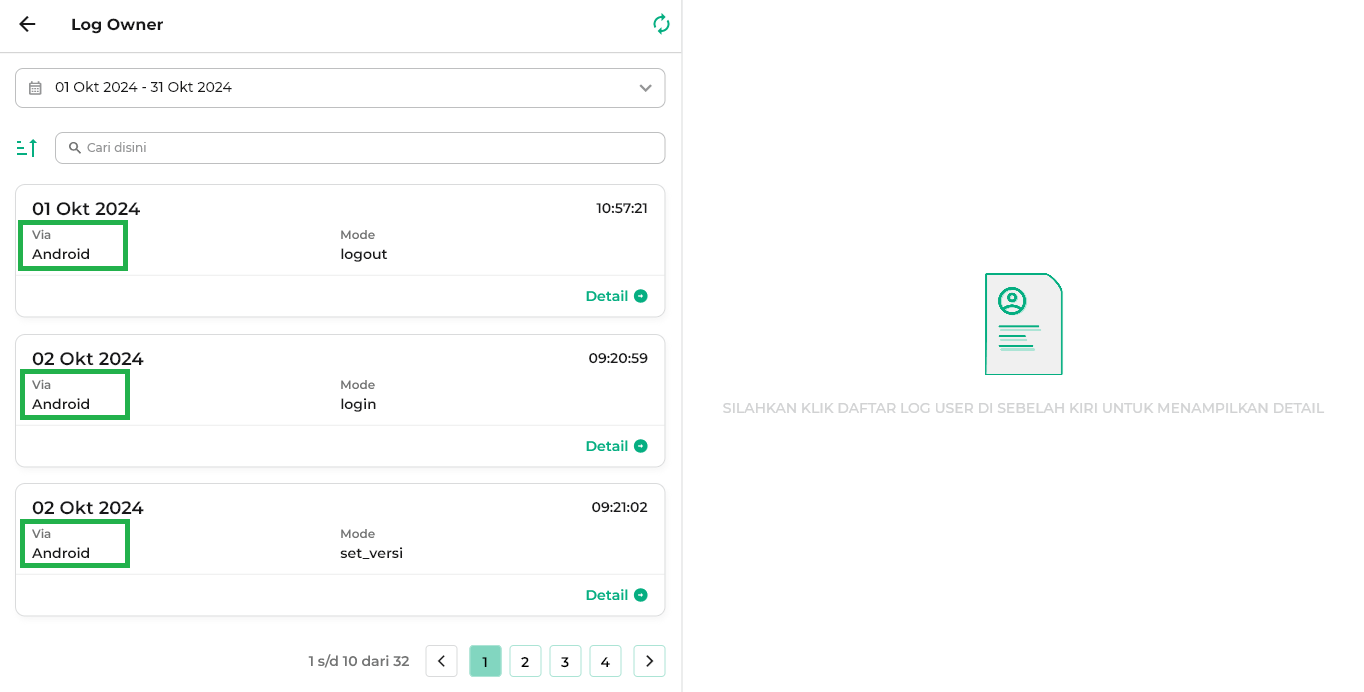
- Mode
Gunakan opsi Mode untuk menampilkan laporan log owner dengan fokus pada data yang diurutkan berdasarkan mode/aktivitas dari akun menurut urutan alfabet.
Klik ikon garis tiga yang ada di sebelah kiri -> pilih opsi Mode.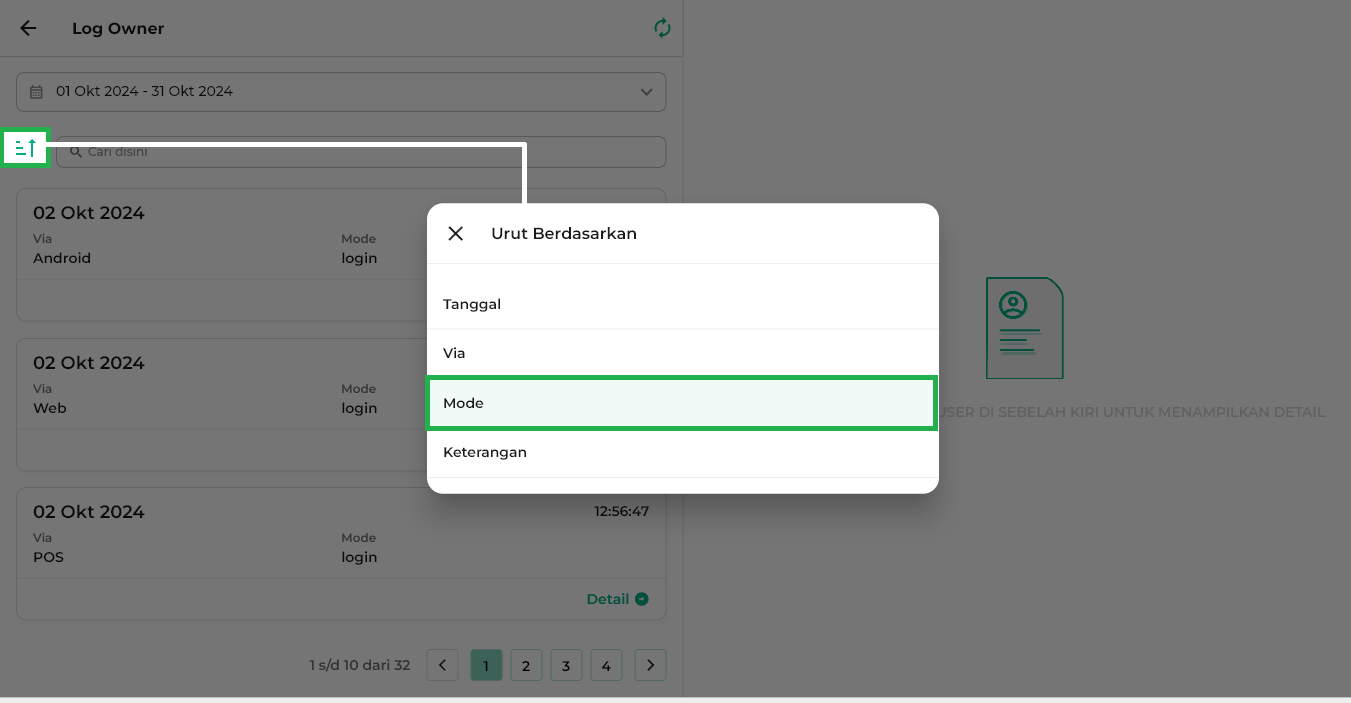
Berikut merupakan tampilan data log owner yang sudah diurutkan berdasarkan mode.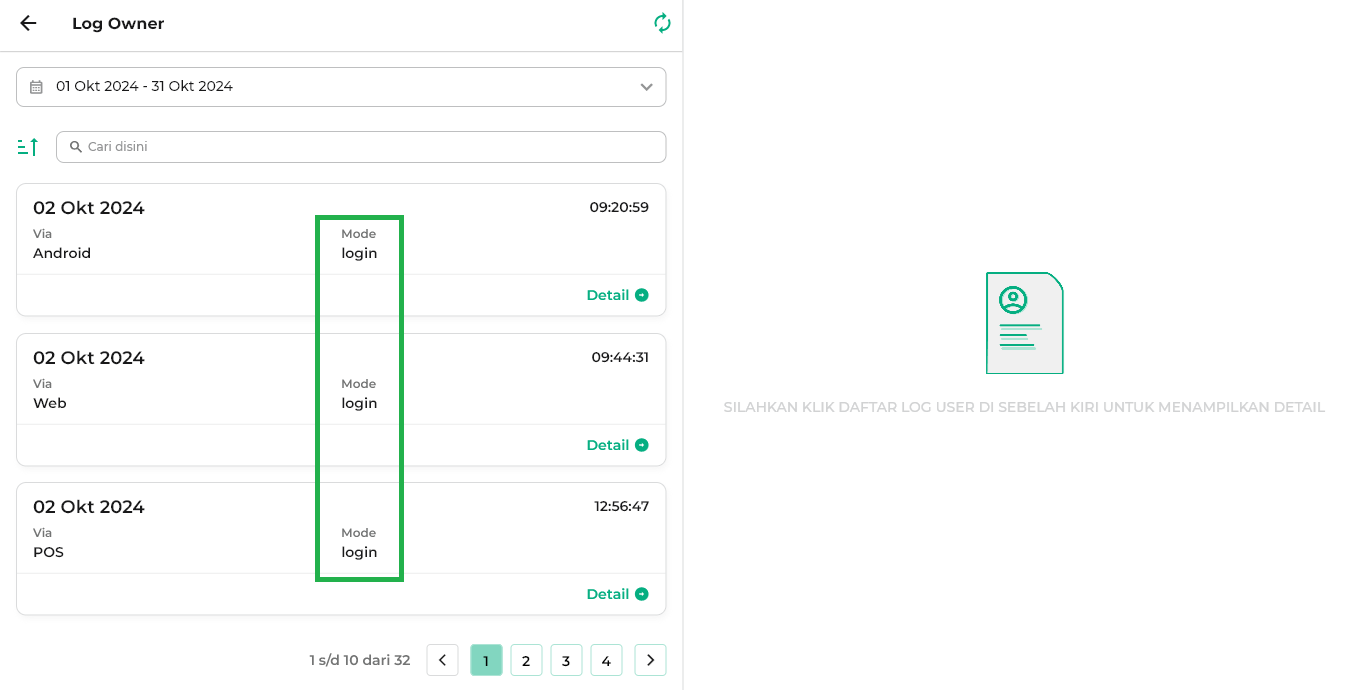
- Keterangan
Gunakan opsi Keterangan untuk menampilkan laporan log owner dengan fokus pada data yang diurutkan berdasarkan keterangan dalam detail log owner menurut urutan alfabet
Klik ikon garis tiga yang ada di sebelah kiri -> pilih opsi Keterangan.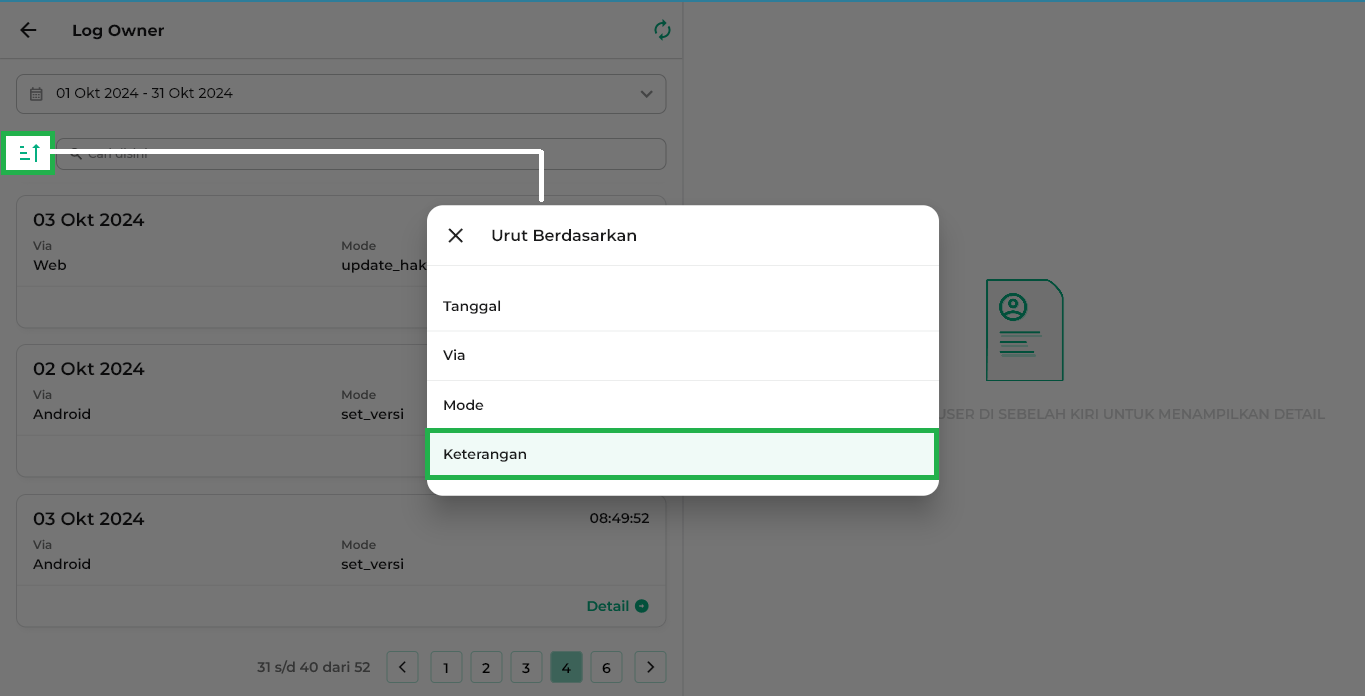
Berikut merupakan tampilan data log owner yang sudah diurutkan berdasarkan Keterangan dan ditampilkan pada halaman detail log owner.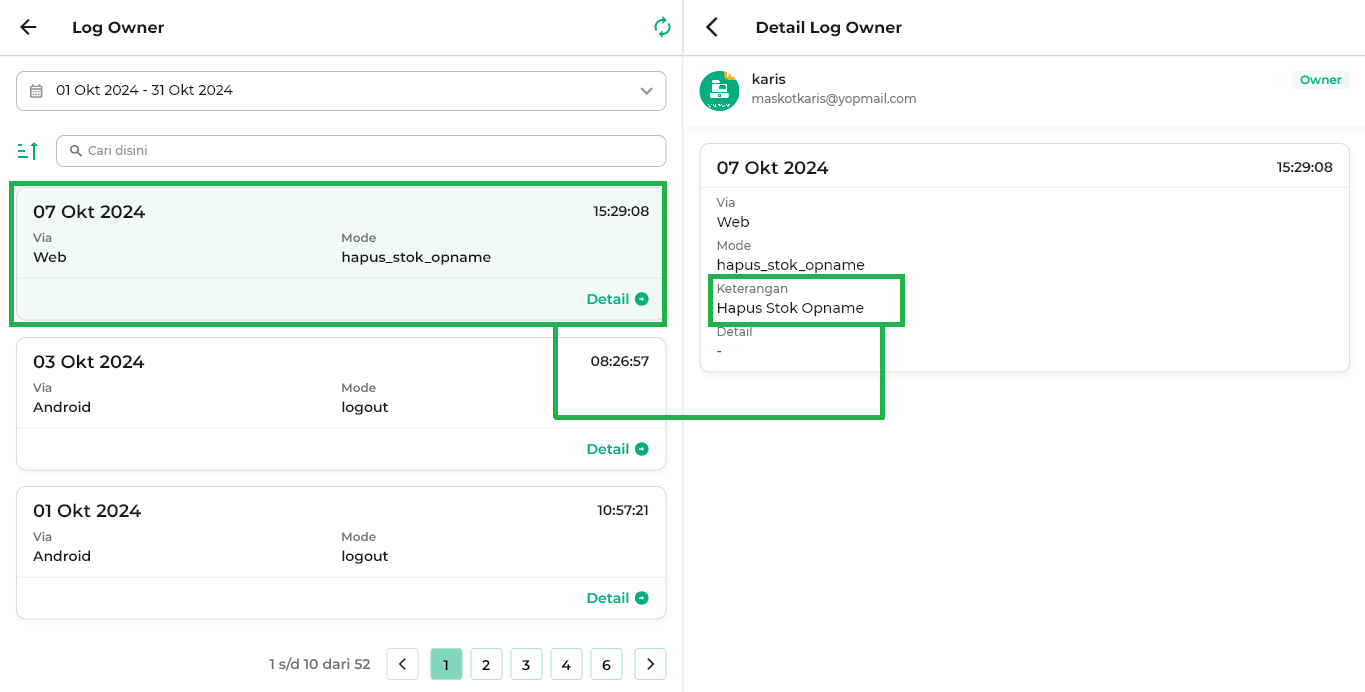
- Tanggal
Selamat Mencoba !
Informasi
- Fitur log owner di aplikasi Kasir Pintar Dashboard (iOS) dan aplikasi Kasir Pintar versi Desktop, Anda tidak dapat mengunduh/mendownload laporan log owner dalam format file excel sesuai periode yang diinginkan.
- Tindakan mengunduh/mendownload Laporan Log Owner hanya bisa dilakukan melalui website Kasir Pintar dengan mengikuti panduan disini.